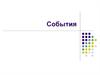Similar presentations:
Программируем в Windows Forms
1.
2.
1Создание проекта.
3.
3Создание проекта.
Выбираем
приложение
Windows
Forms
4.
Элементы среды программирования4
Панель
компонентов
Дизайн формы
Свойства и события
объектов
(инспектор объектов)
Сообщения об ошибках
5.
5Конструирование интерфейса
Выбираем
нужный элемент
Изменяем
необходимые
свойства
Размещаем его на
форме
Шаг 1.
Шаг 2.
Шаг 3.
6.
6Вкладки проекта
Вкладка
формы
Вкладка
текста
программы
7.
7Программа после создания процедуры
8.
10Основные компоненты.
9.
10Form – форма
Свойство
Описание
Text
Заголовок формы.
BackColor
цвет формы
Font
задает шрифт для всей
формы и всех
помещенных на нее
элементов управления
StartPosition
начальное
расположение формы
10.
12Label – надпись
Свойство
Значение
Width
Ширина надписи.
Height
Высота надписи.
Text
Текст на надписи.
BackColor
Цвет фона надписи.
ForeColor
Цвет текста надписи.
Visible
Видна ли надпись.
11.
13Button – кнопка
Свойство
Значение
Width
Ширина кнопки.
Height
Высота кнопки.
Text
Текст на кнопке.
Image
Задает изображение для
кнопки
ImageAlign
Выравнивание
изображения на кнопке
12.
20ComboBox – выпадающий список
Свойство
Значение
Items
хранит элементы списка
SelectedIndex
Индекс выбранного элемента
выпадающего списка.
SelectedItem
Выбранный элемент
выпадающего списка.
Items.Item[k]
K-ый элемент выпадающего
списка.
13.
18TextBox – окно ввода
Свойство
Значение
Width
Ширина надписи.
Height
Высота надписи.
Text
Текст на надписи.
BackColor
Цвет фона надписи.
ForeColor
Цвет текста надписи.
Multiline
Многострочное поле
ввода
14.
19Способ 1.
Способ 2.
Настройка
многострочного
поля ввода через
элемент на самом
поле ввода
Настройка
многострочного поля
ввода через
инспектор объектов
15.
24DataGridView – таблица
Свойство
Значение
Columns
Добавление
столбцов
ReadOnly
Может ли
пользователь
редактировать
ячейки
16.
25DataGridView1
label1
label2
label3
textBox1
textBox2
textBox3
button1
button2
button3
button4
17.
14CheckBox – флажок
Свойство
Значение
Width
Ширина флажка.
Height
Высота флажка.
Text
Текст на флажка.
BackColor
Цвет фона флажка.
ForeColor
Цвет текста флажка.
Visible
Виден ли флажок.
Checked
Определяет установлен
ли флажок или нет.
18.
15RadioButton – радио-кнопка
Свойство
Значение
Width
Ширина радио-кнопки.
Height
Высота радио-кнопки.
Text
Текст на радио-кнопки.
BackColor
Цвет фона радио-кнопки.
ForeColor
Цвет текста радио-кнопки.
Visible
Видна ли радио-кнопка.
Checked
Определяет установлена ли
радио-кнопка или нет.
19.
16GroupBox – контейнер
Свойство
Значение
Width
Ширина контейнера.
Height
Высота контейнера.
Text
Текст на контейнере.
BackColor
Цвет фона контейнера.
ForeColor
Цвет текста контейнера.
AutoScroll
Контейнер с полосами
прокрутки
20.
17CheckBox1
CheckBox2
CheckBox3
У группы
CheckBox
можно
поставить на
всех галочки
GroupBox1
RadioButton1
RadioButton2
RadioButton3
button1
У группы
RadioButton
можно
поставить
точку только на
одном
21.
21PictureBox– рисунок
Свойство
Значение
Image
Устанавливает
рисунок
SizeMode
Настройка вида
рисунка в PictureBox
22.
22Свойство SizeMode
•Normal: изображение позиционируется в левом верхнем углу
PictureBox, и размер изображения не изменяется. Если PictureBox
больше размеров изображения, то по справа и снизу появляются
пустоты, если меньше - то изображение обрезается
•StretchImage: изображение растягивается или сжимается таким
образом, чтобы вместиться по всей ширине и высоте элемента
PictureBox
•AutoSize: элемент PictureBox автоматически растягивается,
подстраиваясь под размеры изображения
•CenterImage: если PictureBox меньше изображения, то
изображение обрезается по краям и выводится только его
центральная часть. Если же PictureBox больше изображения, то
оно позиционируется по центру.
•Zoom: изображение подстраивается под размеры PictureBox,
сохраняя при этом пропорции
23.
2324.
26Преобразование типов.
25.
26Тип String
Тип Double
4 9
a c
double a = Convert.ToSingle(textBox1.Text);
4 9
a c
textBox3.Text = Convert.ToString(c);
26.
27Простые проекты.
27.
27label1
textBox1
label2
button1
button3
private void button1_Click(object sender,
EventArgs e)
{
label2.Text = "Привет "+ textBox1.Text;
}
28.
28label1
textBox1
label2
textBox2
label3
textBox3
label4
button3
button1
button4
private void button1_Click(object sender,
button2
EventArgs
e)
button5
{
double a = Convert.ToSingle(textBox1.Text);
double b = Convert.ToSingle(textBox2.Text);
double c = a + b;
textBox3.Text = Convert.ToString(c);
}
29.
29label1
textBox1
label2
textBox2
label3
textBox3
label4
button3
button1
button4
button2
button5
private void button2_Click(object sender,
EventArgs e)
{
this.Close();
}
30.
30GroupBox1
textBox1
label1
textBox2
label2
GroupBox2
Сombobox1
button1
double a = Convert.ToSingle(textBox1.Text);
double b = Convert.ToSingle(textBox2.Text);
textBox3
label3
double c = 0;
int k = comboBox1.SelectedIndex;
button2
if (k == 0) c = a + b;
if (k == 1) c = a - b;
if (k == 2) c = a * b;
if (k == 3) c = a / b;
textBox3.Text = Convert.ToString(c);
31.
31Для Сombobox1 в инспекторе объектов для свойства
Items нажмите на кнопку с тремя точками
В открывшемся окне запишите названия операций,
которые будет выполнять калькулятор
32.
32label1
textBox1
label2
textBox2
RadioButton1
RadioButton2
RadioButton3
RadioButton4
button1
label3
textBox3
double a = Convert.ToSingle(textBox1.Text);
double b = Convert.ToSingle(textBox2.Text);
button2
double c = 0;
if (radioButton1.Checked == true) c = a + b;
if (radioButton2.Checked == true) c = a - b;
if (radioButton3.Checked == true) c = a * b;
if (radioButton4.Checked == true) c = a / b;
textBox3.Text = Convert.ToString(c);
33.
1. Даны три целых числа. Найти их суммуи произведение.
2. Дана сторона квадрата a. Найти его
периметр и площадь.
3. Даны три числа. Найти среднее
арифметическое
34.
DateTimePicker и MonthCalendarDateTimePicker
представляет
раскрывающийся по
нажатию календарь, в
котором можно выбрать
дату.
MonthCalendar
отображает календарь
одного месяца
35.
36.
ЗАДАНИЕ:Выполнить практическую
работу, смотреть файл
(Календарь с#)
37.
Окно сообщения MessageBoxдля вывода сообщений
применяется элемент
MessageBox.
38.
private void button1_Click(object sender, EventA{
MessageBox.Show(
"Выберите один из вариантов",
"Сообщение",
MessageBoxButtons.YesNo,
MessageBoxIcon.Information,
MessageBoxDefaultButton.Button1,
MessageBoxOptions.DefaultDesktopOnly);
}
39.
Для вывода сообщения в классеMessageBox предусмотрен
метод Show, который имеет
различные версии и может
принимать ряд параметров.
40.
MessageBox.Show(string text,
string caption,
MessageBoxButtons buttons,
MessageBoxIcon icon,
MessageBoxDefaultButton
defaultButton,
MessageBoxOptions options
)
41.
MessageBox.Show(string text, //текст сообщения
string caption,
MessageBoxButtons buttons,
MessageBoxIcon icon,
MessageBoxDefaultButton
defaultButton,
MessageBoxOptions options
)
42.
MessageBox.Show(string text,
string caption, //текст заголовка окна
сообщения
MessageBoxButtons buttons,
MessageBoxIcon icon,
MessageBoxDefaultButton
defaultButton,
MessageBoxOptions options
)
43.
MessageBox.Show(string text,
string caption,
MessageBoxButtons buttons, //кнопки,
используемые в окне сообщения.
MessageBoxIcon icon,
MessageBoxDefaultButton defaultButton,
MessageBoxOptions options
)
44.
Принимает одно из значений перечисления :•AbortRetryIgnore: три кнопки Abort (Отмена), Retry
(Повтор), Ignore (Пропустить)
•OK: одна кнопка OK
•OKCancel: две кнопки OK и Cancel (Отмена)
•RetryCancel: две кнопки Retry (Повтор) и Cancel
(Отмена)
•YesNo: две кнопки Yes и No
•YesNoCancel: три кнопки Yes, No и Cancel (Отмена)
45.
MessageBox.Show(string text,
string caption,
MessageBoxButtons buttons,
MessageBoxIcon icon, //значок окна
сообщения.
MessageBoxDefaultButton
defaultButton,
MessageBoxOptions options
)
46.
Может принимать одно из следующих значений перечисления:•Asterisk, Information:
значок, состоящий из буквы i в нижнем регистре, помещенной в
кружок
•Error, Hand, Stop:
значок, состоящий из белого знака "X" на круге красного цвета.
•Exclamation, Warning:
значок, состоящий из восклицательного знака в желтом
треугольнике
•Question:
значок, состоящий из вопросительного знака на периметре
круга
•None:
значок у сообщения отсутствует
47.
MessageBox.Show(string text,
string caption,
MessageBoxButtons buttons,
MessageBoxIcon icon,
MessageBoxDefaultButton
defaultButton,//кнопка, на которую по
умолчанию устанавливается фокус.
MessageBoxOptions options
)
48.
Принимает одно из значенийперечисления, которые задаются
перечислением MessageBoxButtons
•Button1: первая кнопка
•Button2: вторая кнопка
•Button3: третья кнопка
49.
MessageBox.Show(string text,
string caption,
MessageBoxButtons buttons,
MessageBoxIcon icon,
MessageBoxDefaultButton
defaultButton,
MessageBoxOptions options
// параметры окна сообщения.
)
50.
Принимает одно из значений перечисления :•DefaultDesktopOnly: окно сообщения
отображается на активном рабочем столе.
•RightAlign: текст окна сообщения
выравнивается по правому краю
•RtlReading: все элементы окна
располагаются в обратном порядке справа
налево
51.
private void button1_Click(object sender, EventA{
MessageBox.Show(
"Выберите один из вариантов",
"Сообщение",
MessageBoxButtons.YesNo,
MessageBoxIcon.Information,
MessageBoxDefaultButton.Button1,
MessageBoxOptions.DefaultDesktopOnly);
}
52.
if (result == DialogResult.Yes)button1.BackColor=Color.Red;
Метод MessageBox.Show возвращает объект, с
помощью которого мы можем узнать, какую кнопку в
окне сообщения нажал пользователь. DialogResult
представляет перечисление, в котором определены
следующие значения:
•Abort: нажата кнопка Abort (отмена)
•Retry: нажата кнопка Retry (повтор)
•Ignore: нажата кнопка Ignore (пропустить)
•OK: нажата кнопка OK
•Cancel: нажата кнопка Cancel (отмена)
•None: отсутствие результата


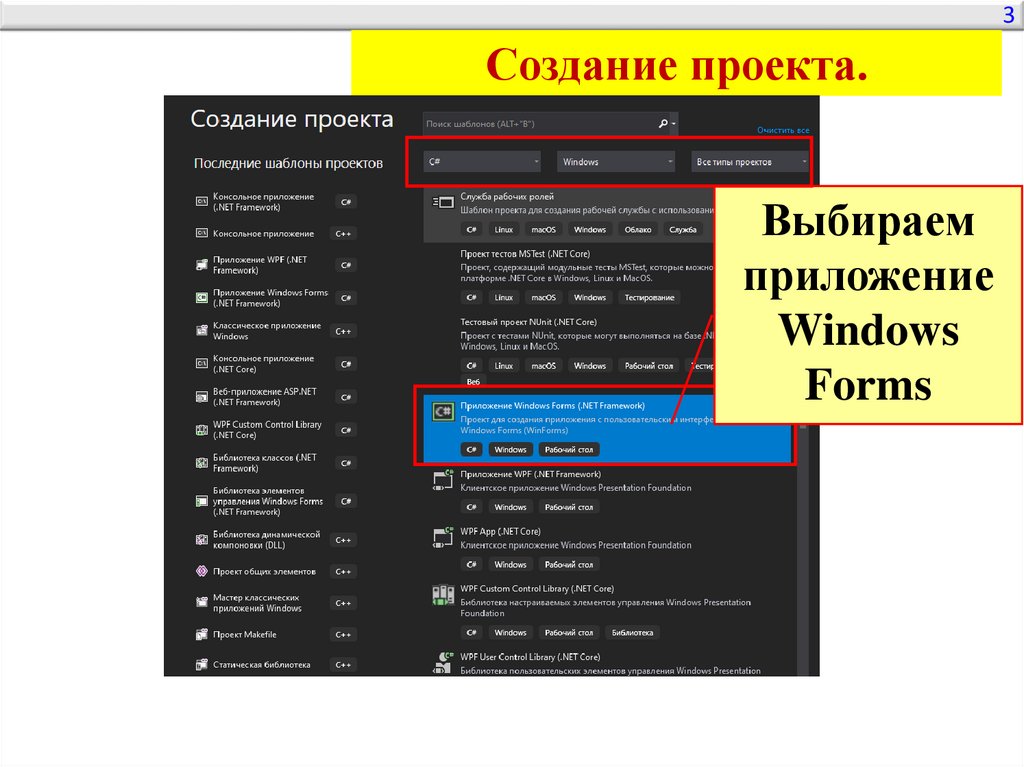

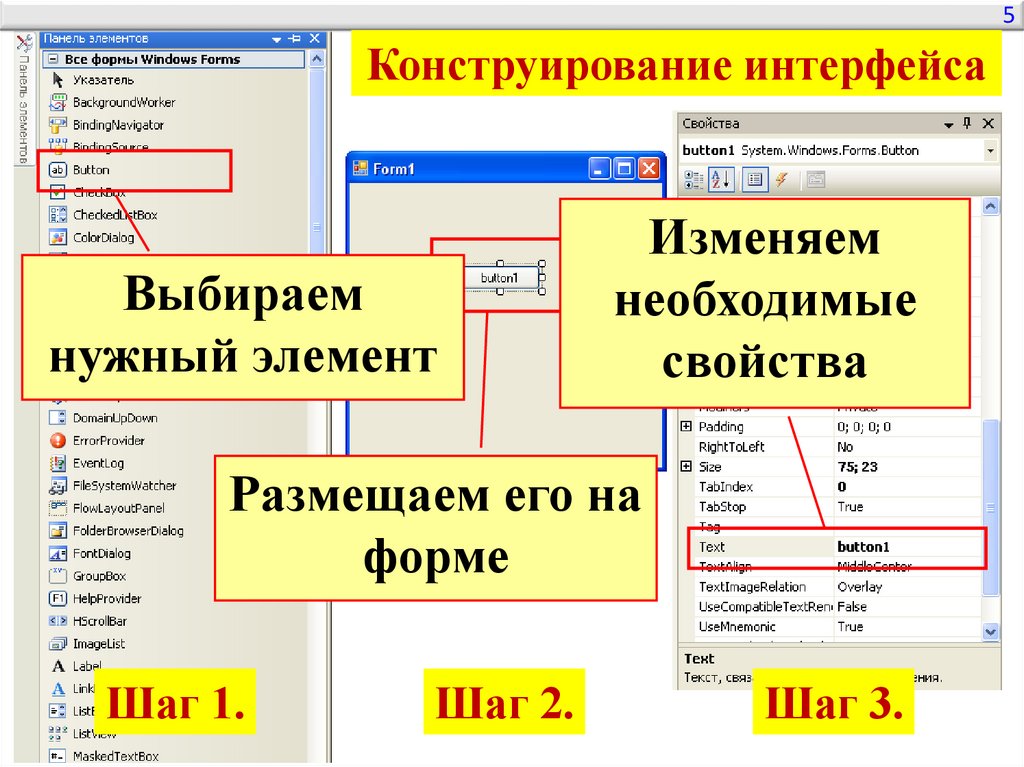
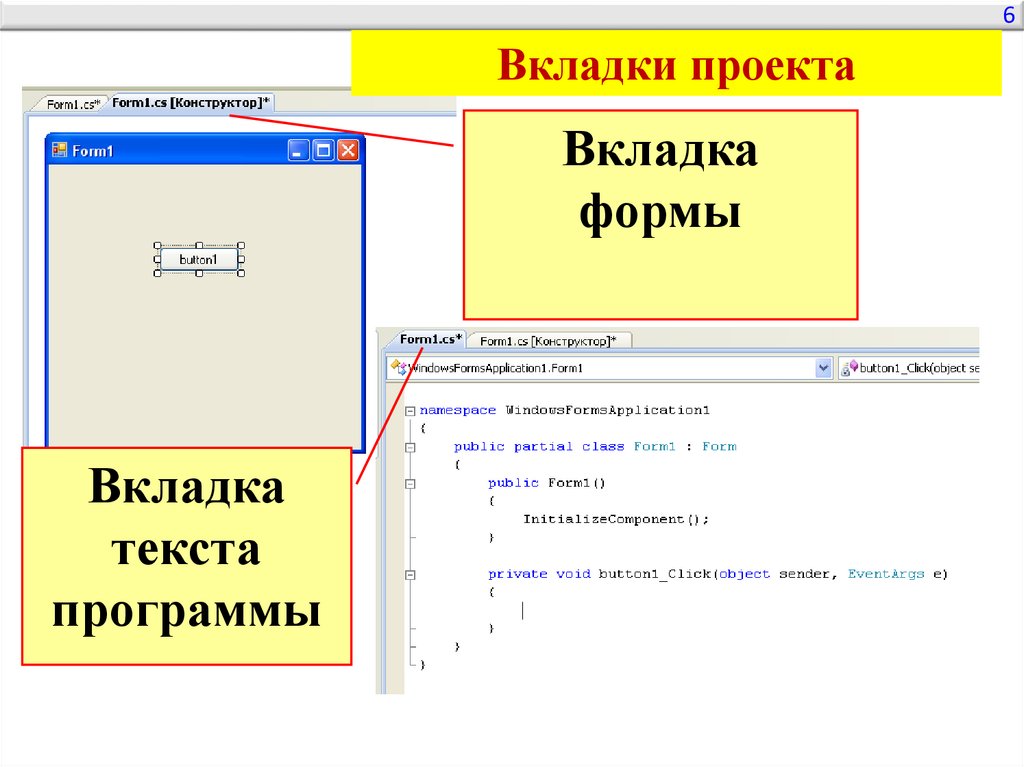
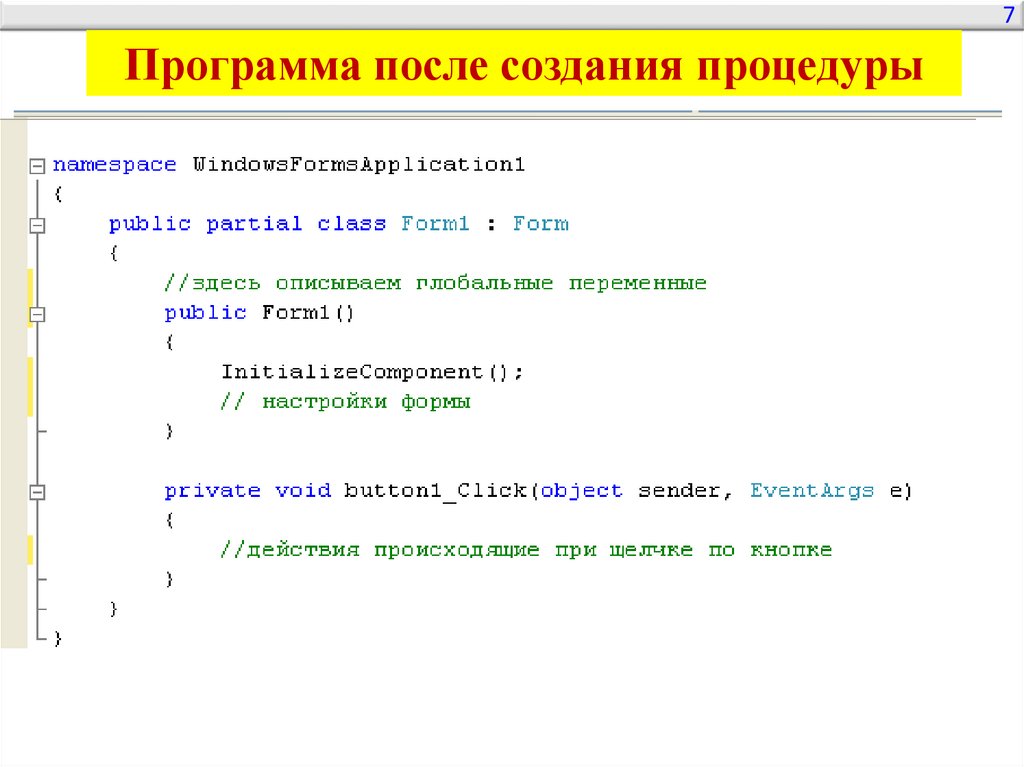
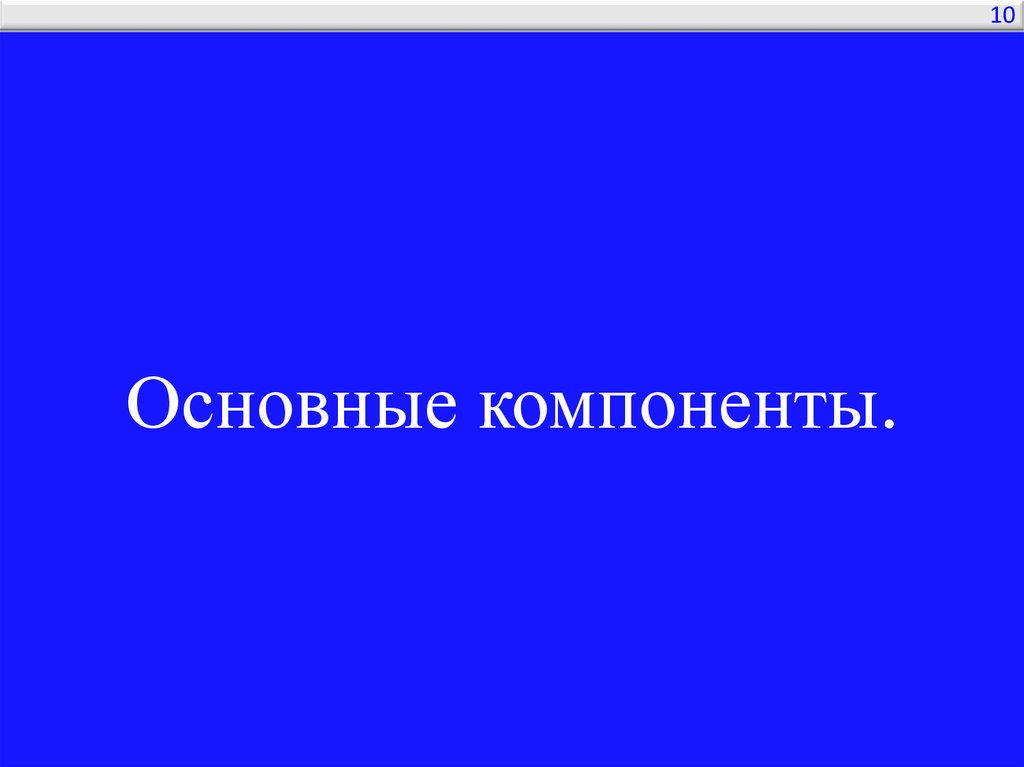

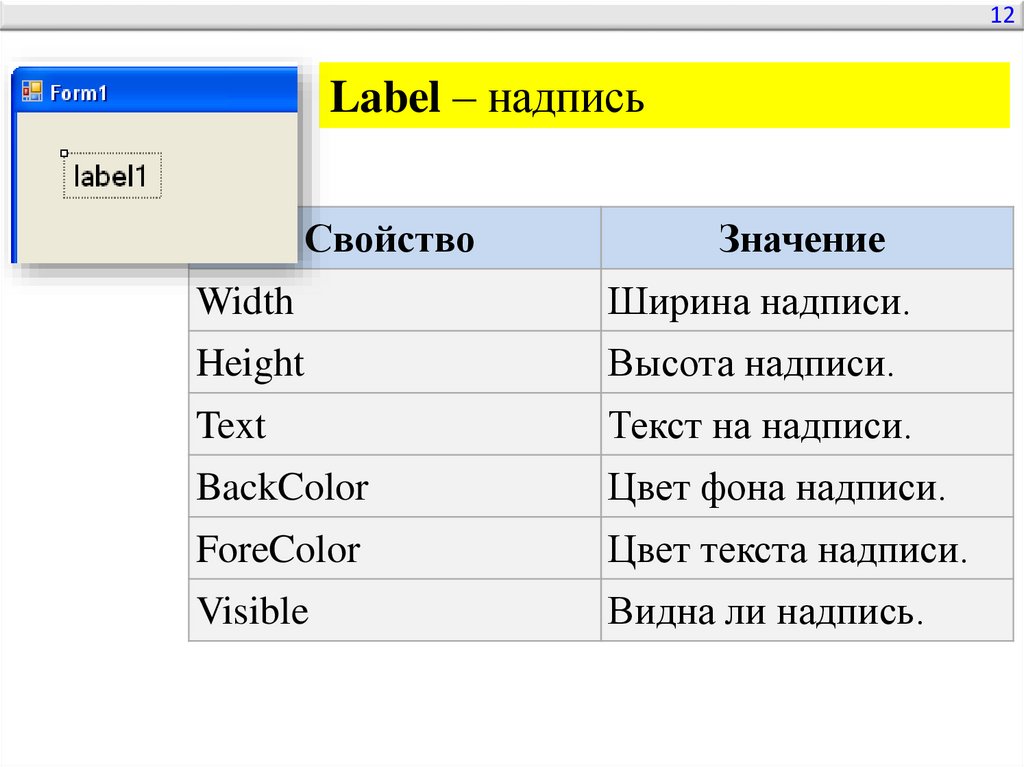
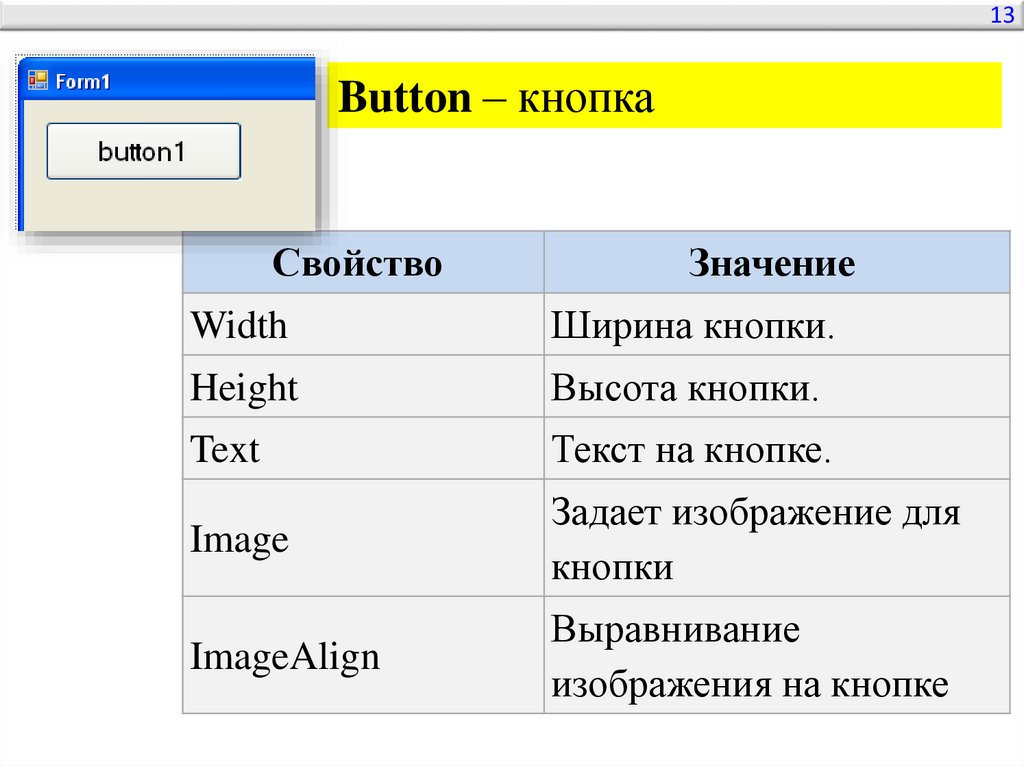
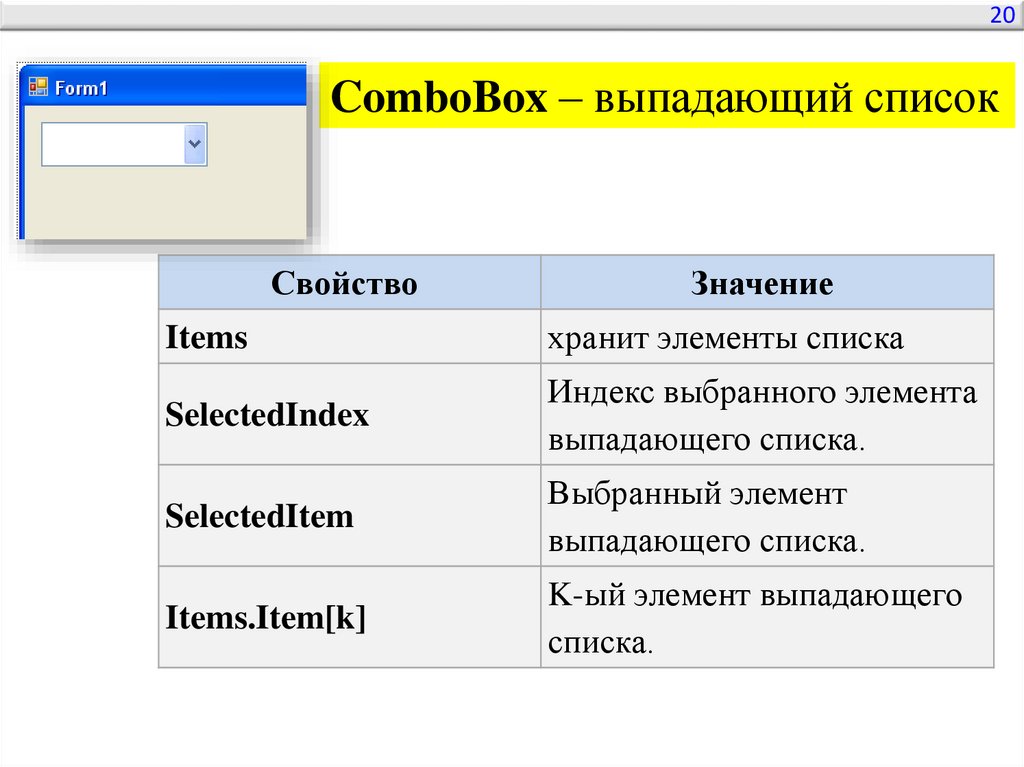
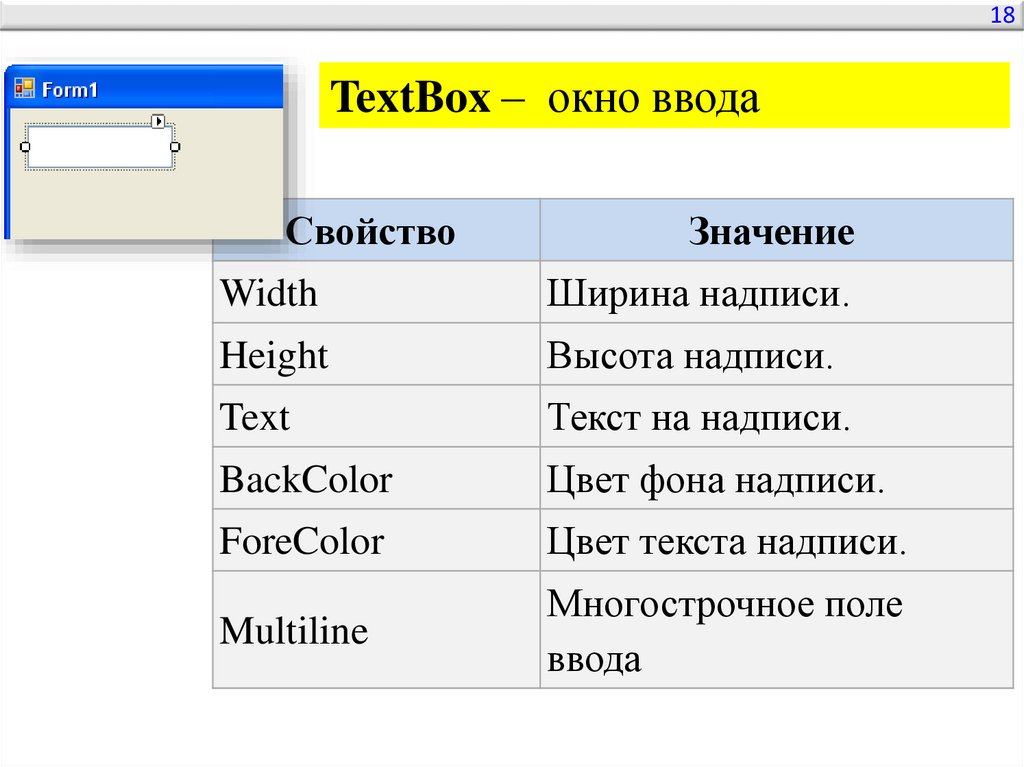
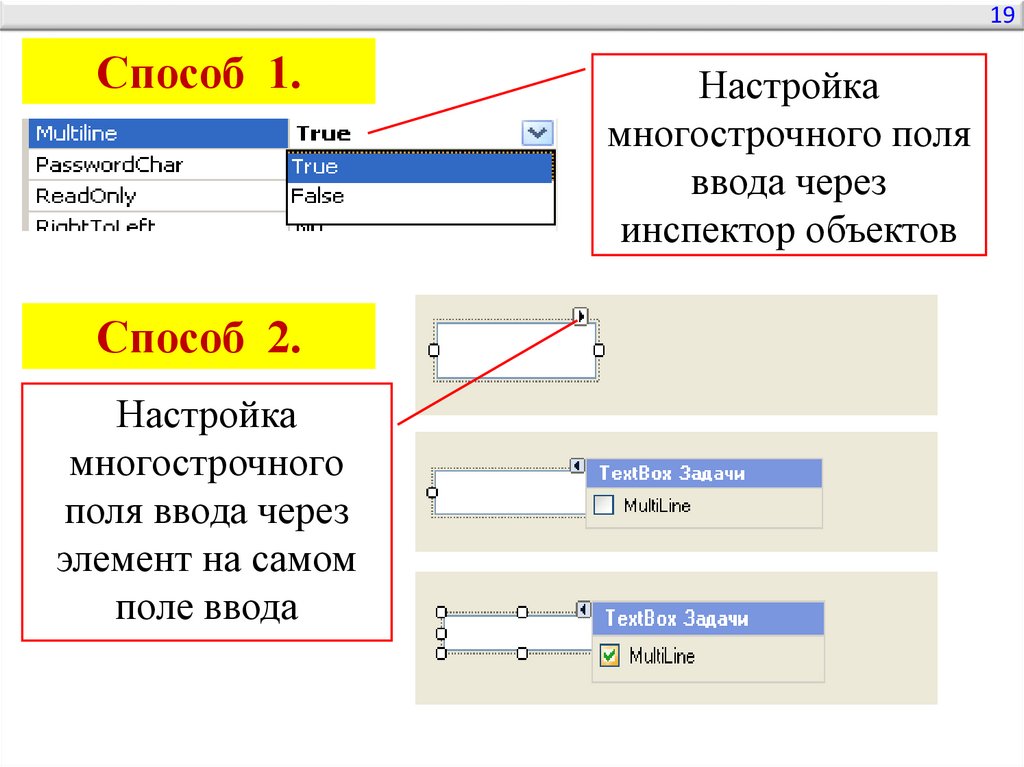
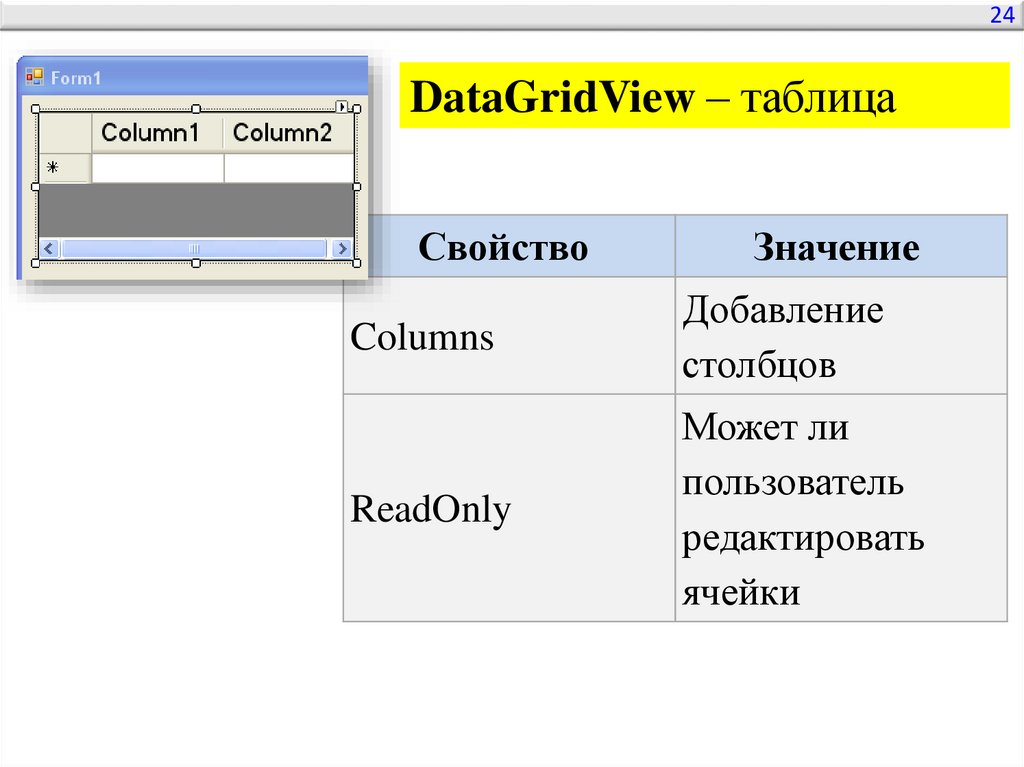
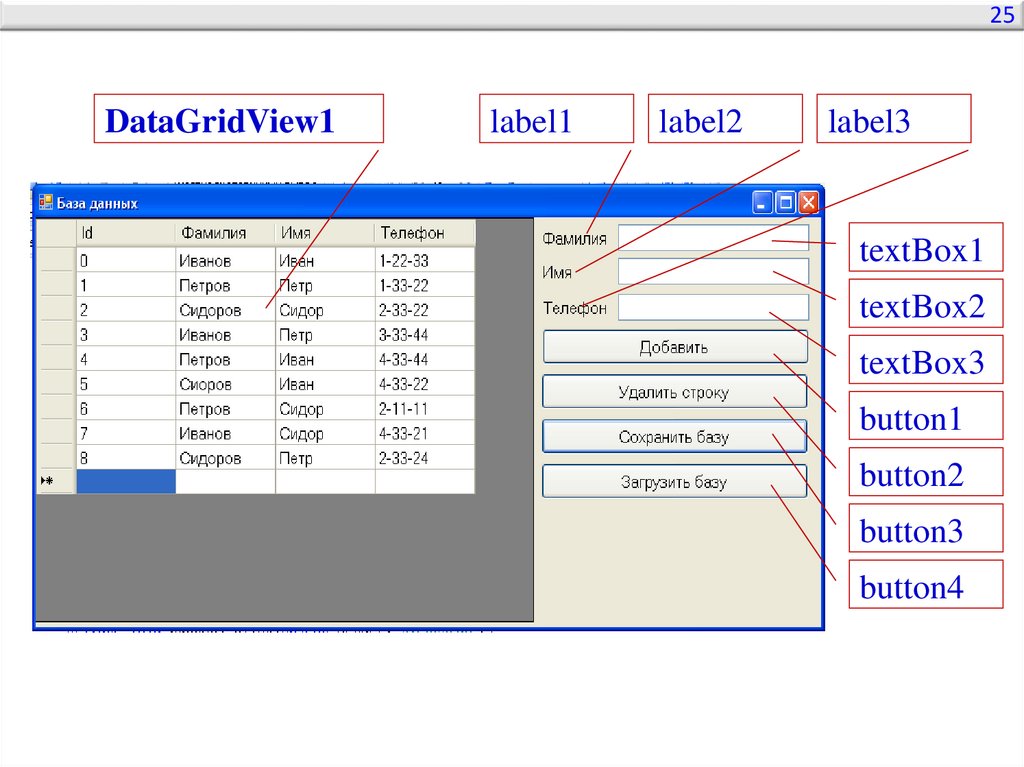
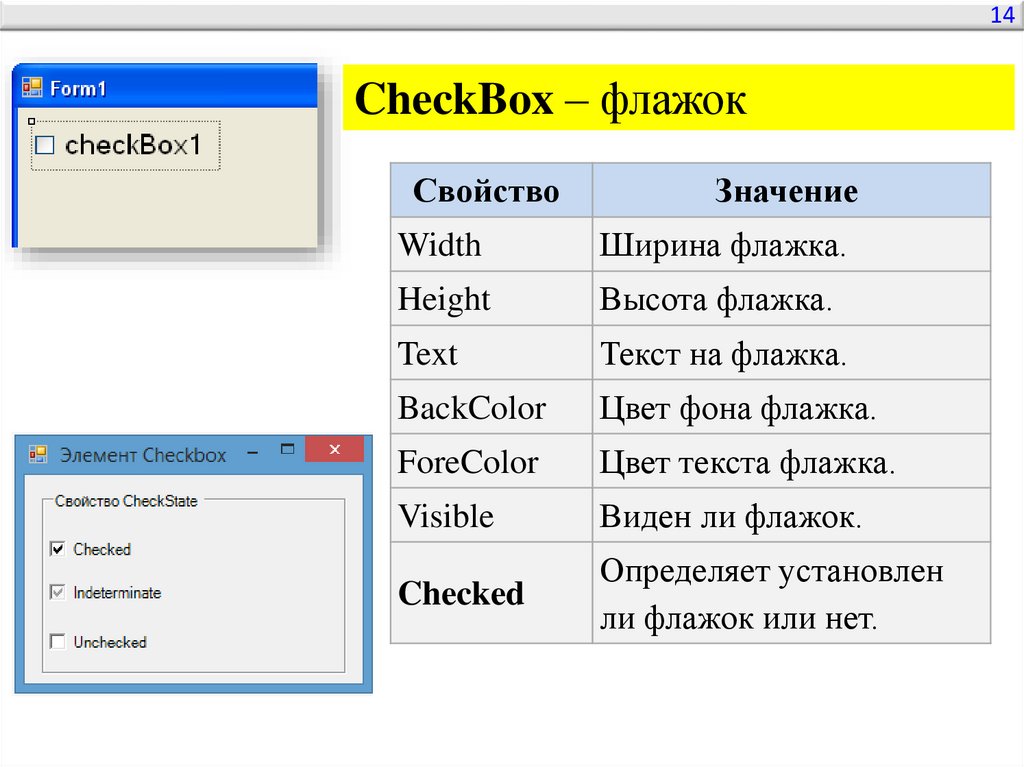
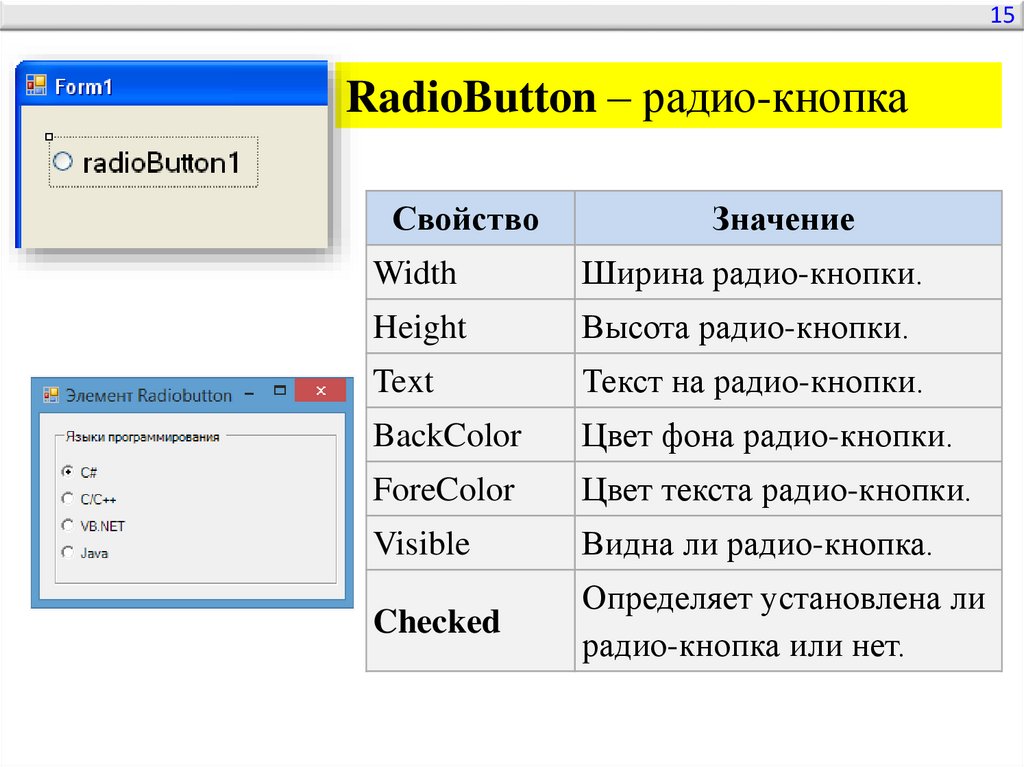
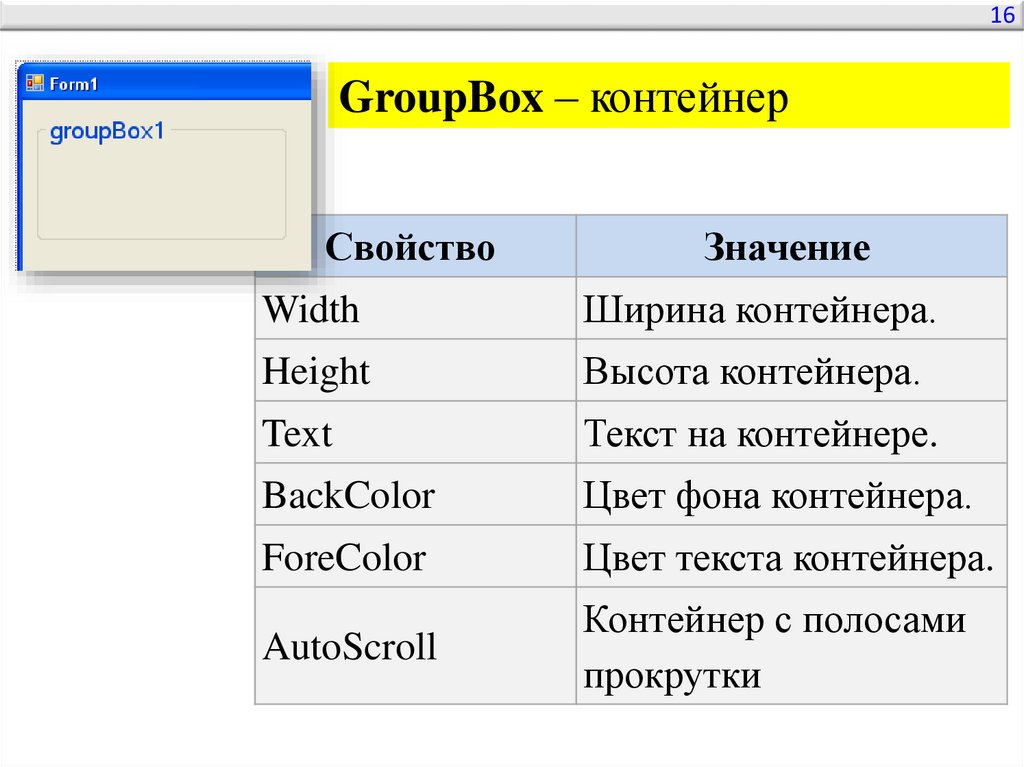
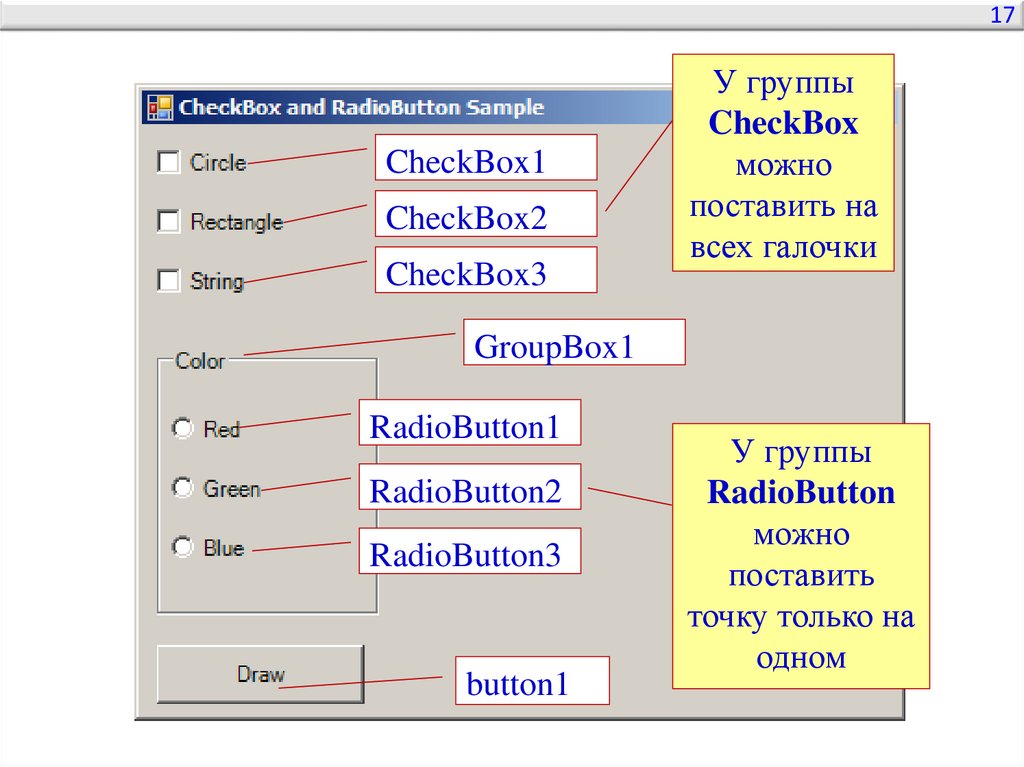
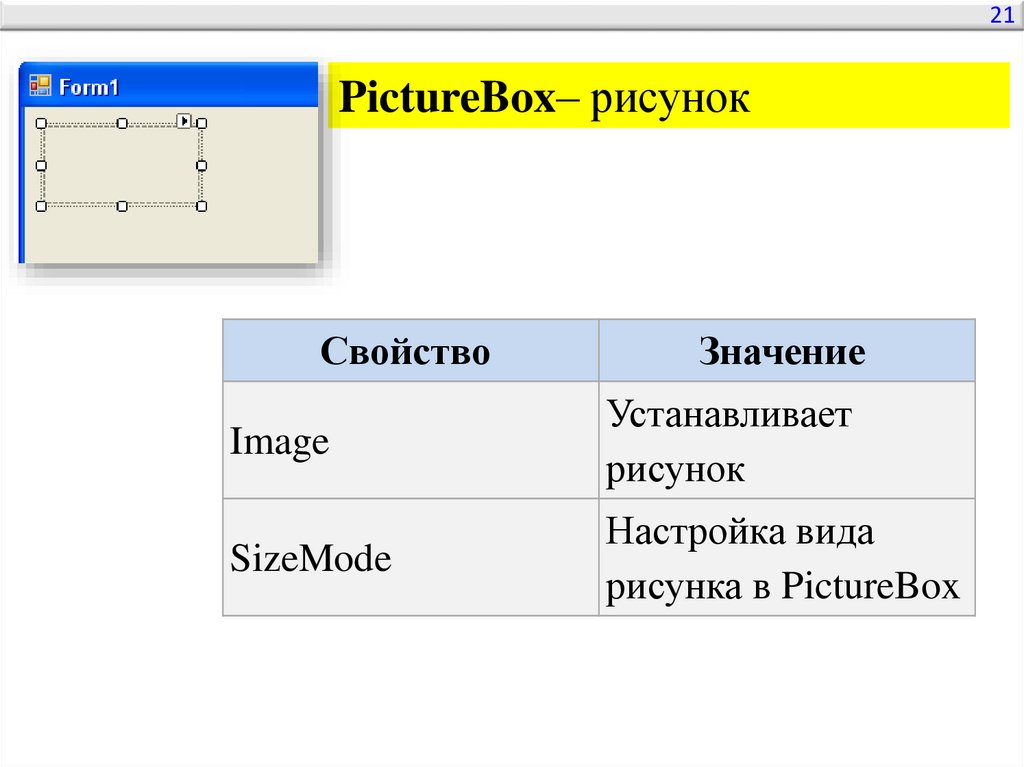
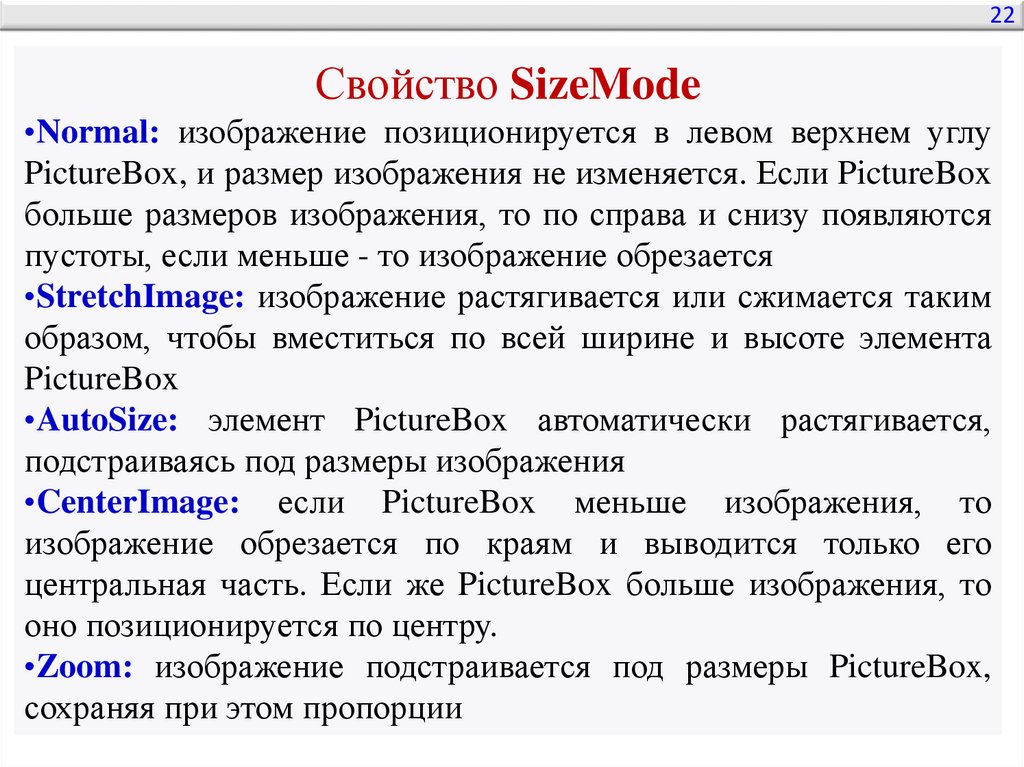
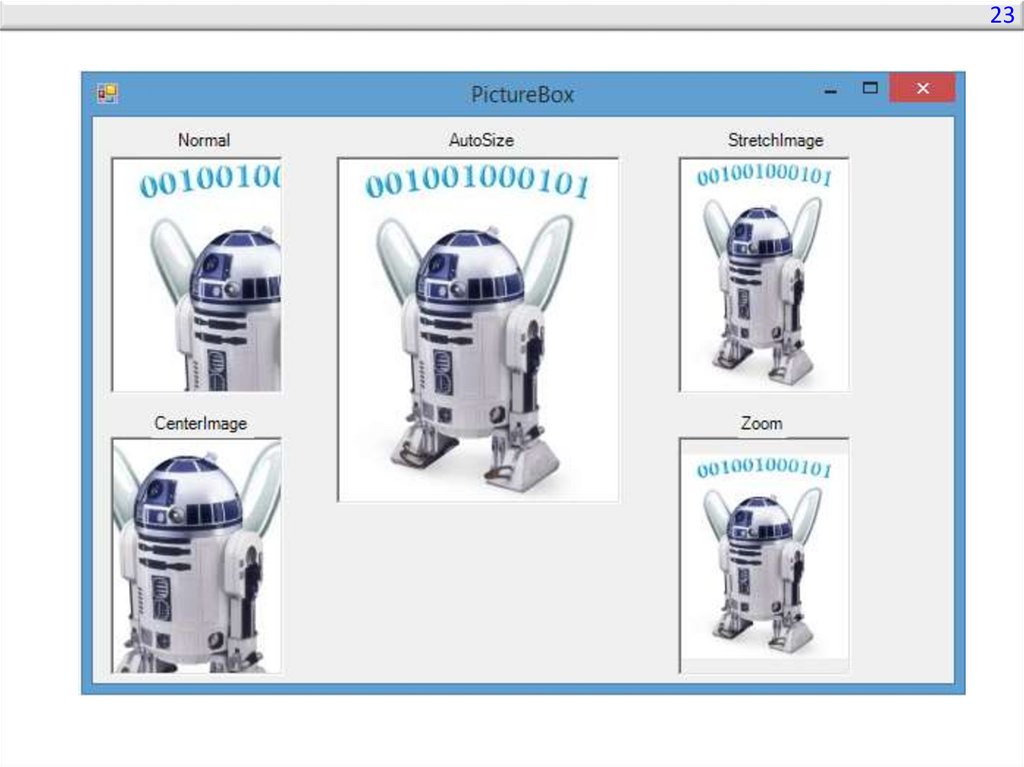
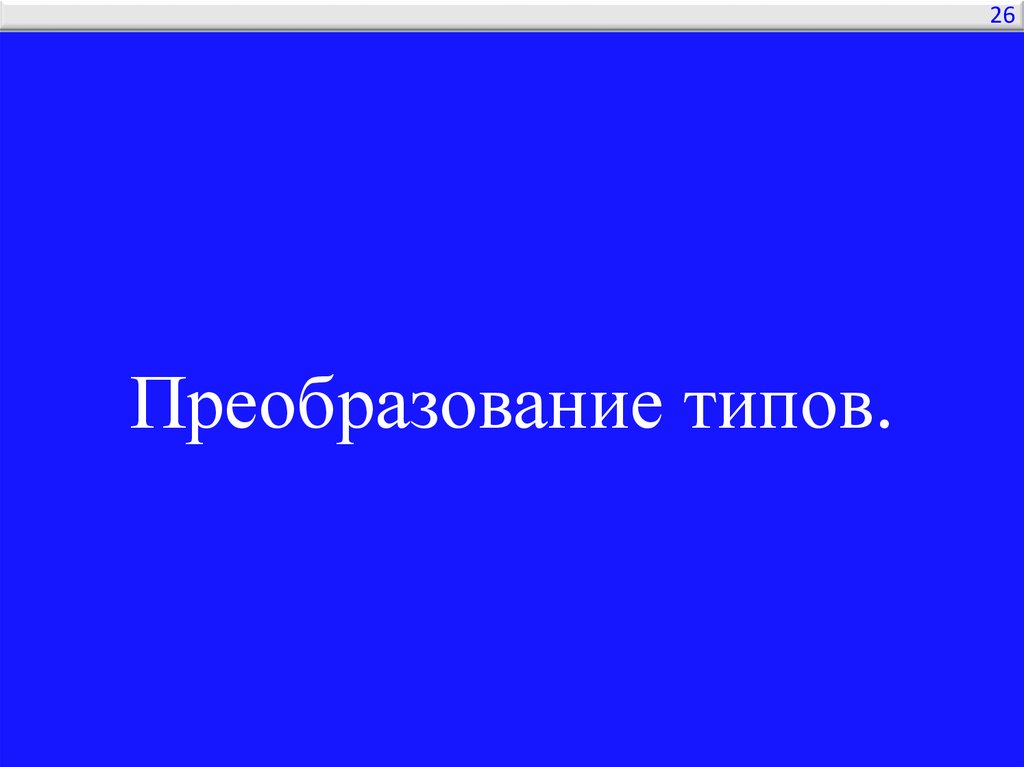


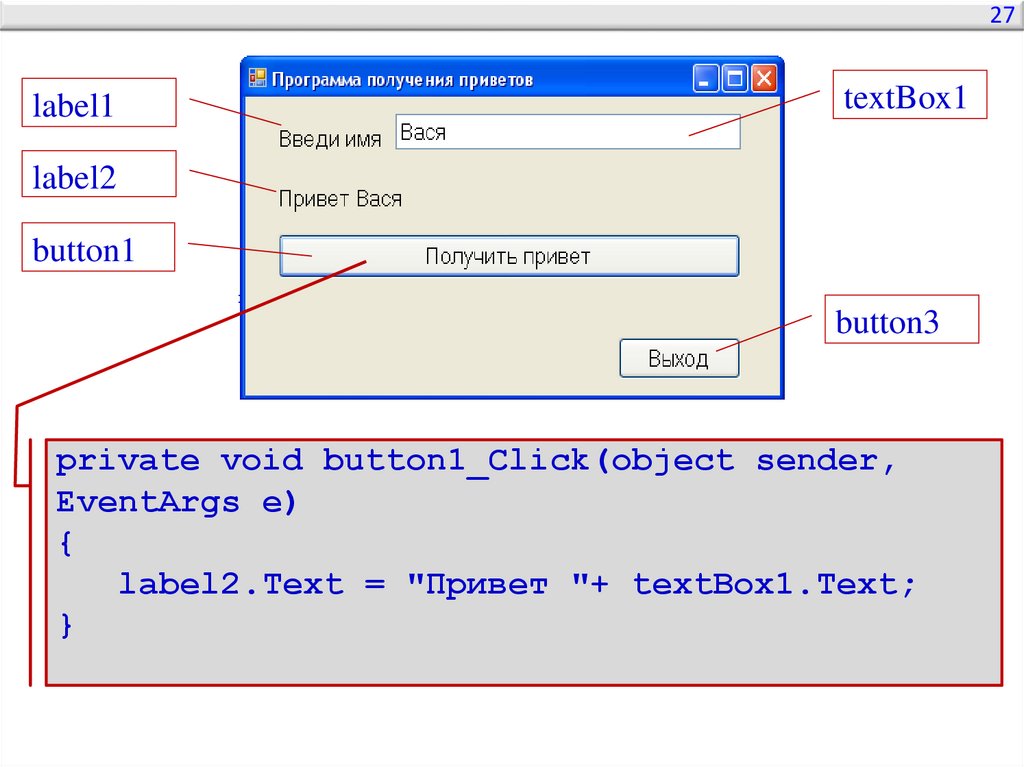
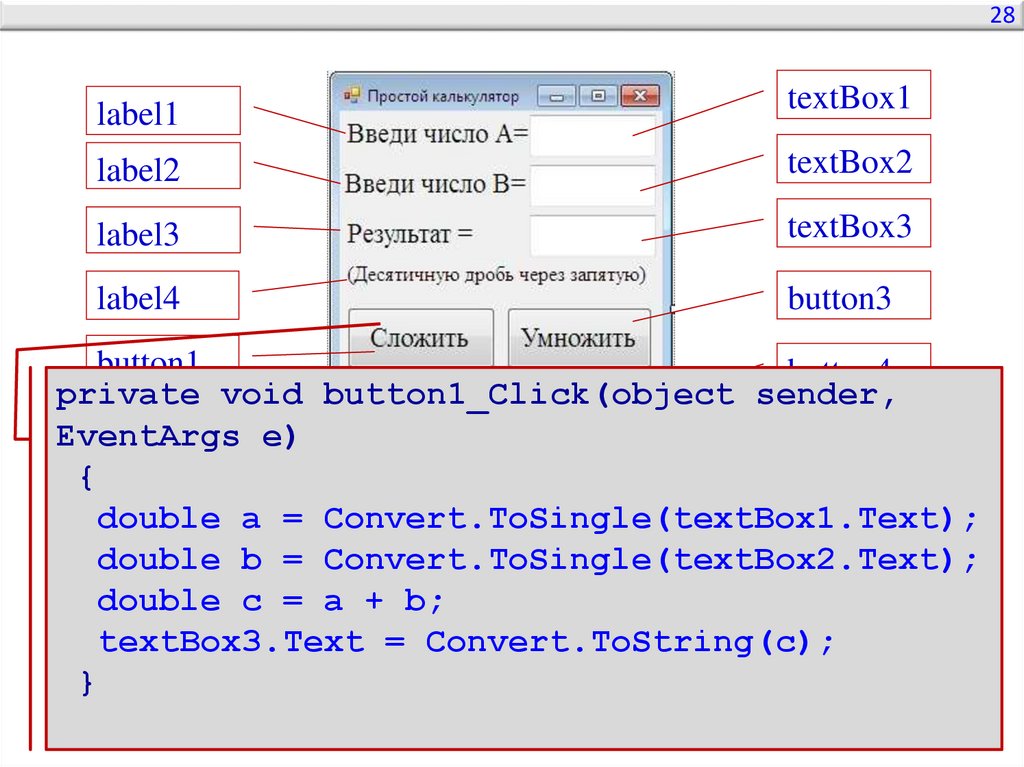
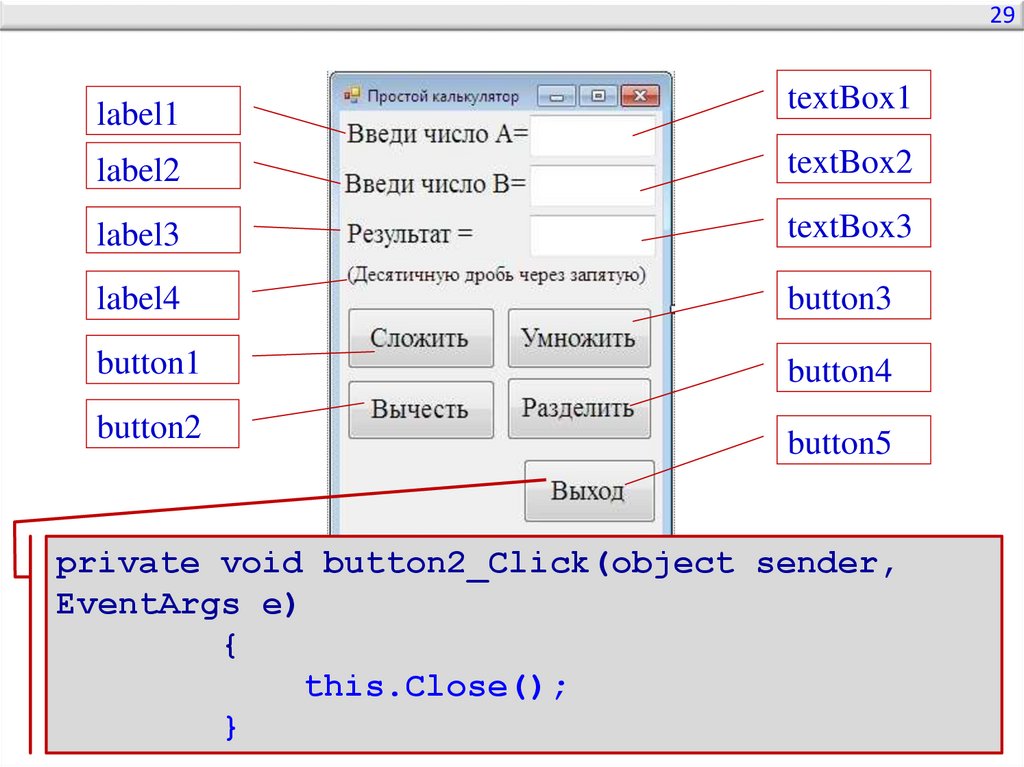
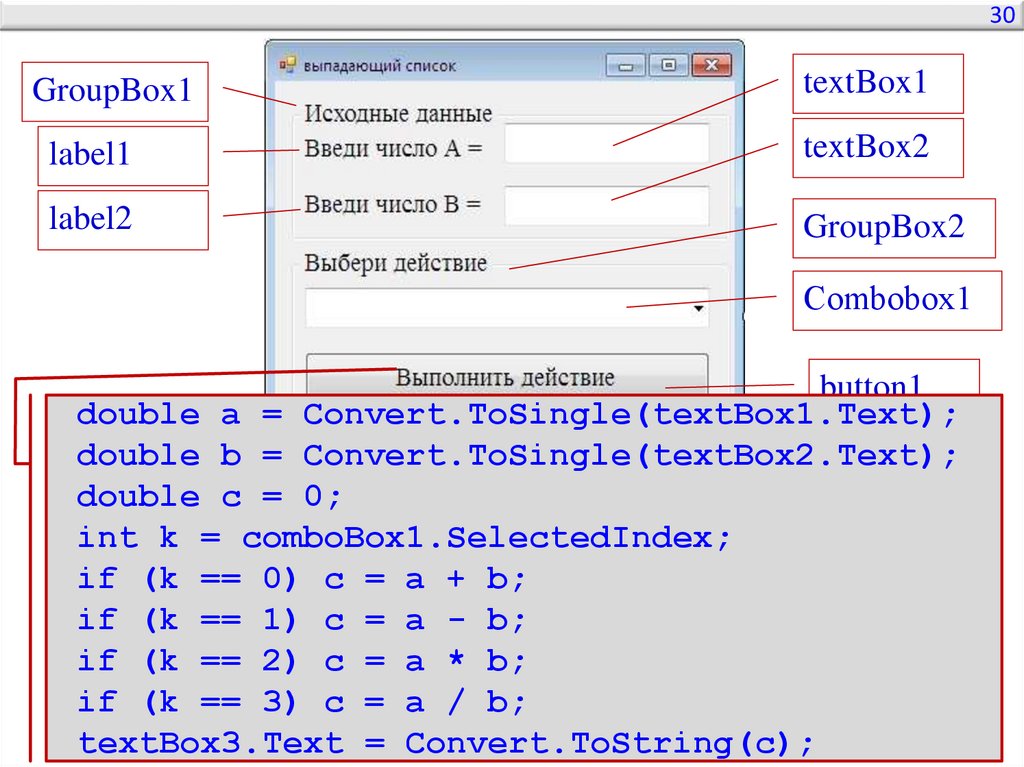
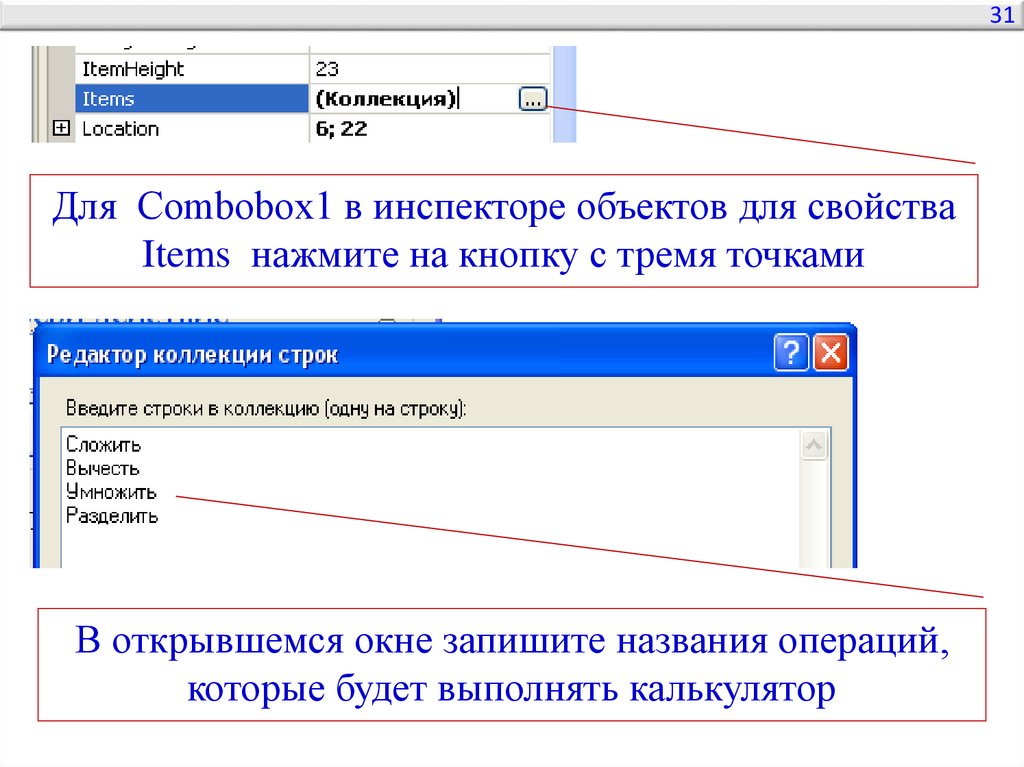
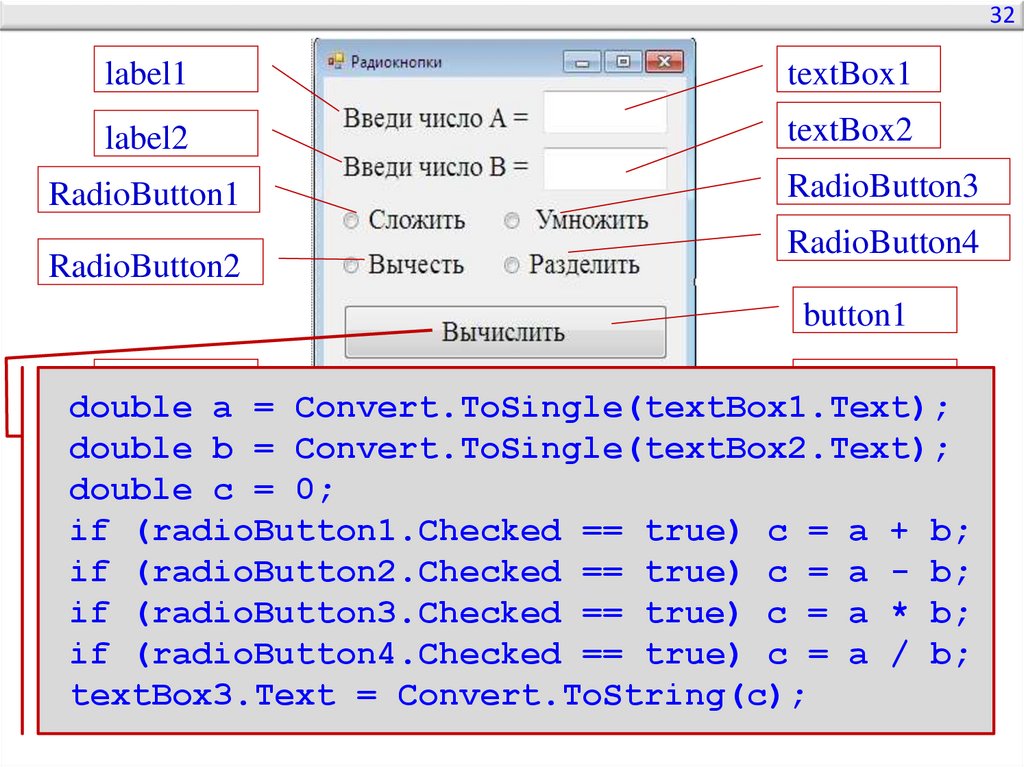

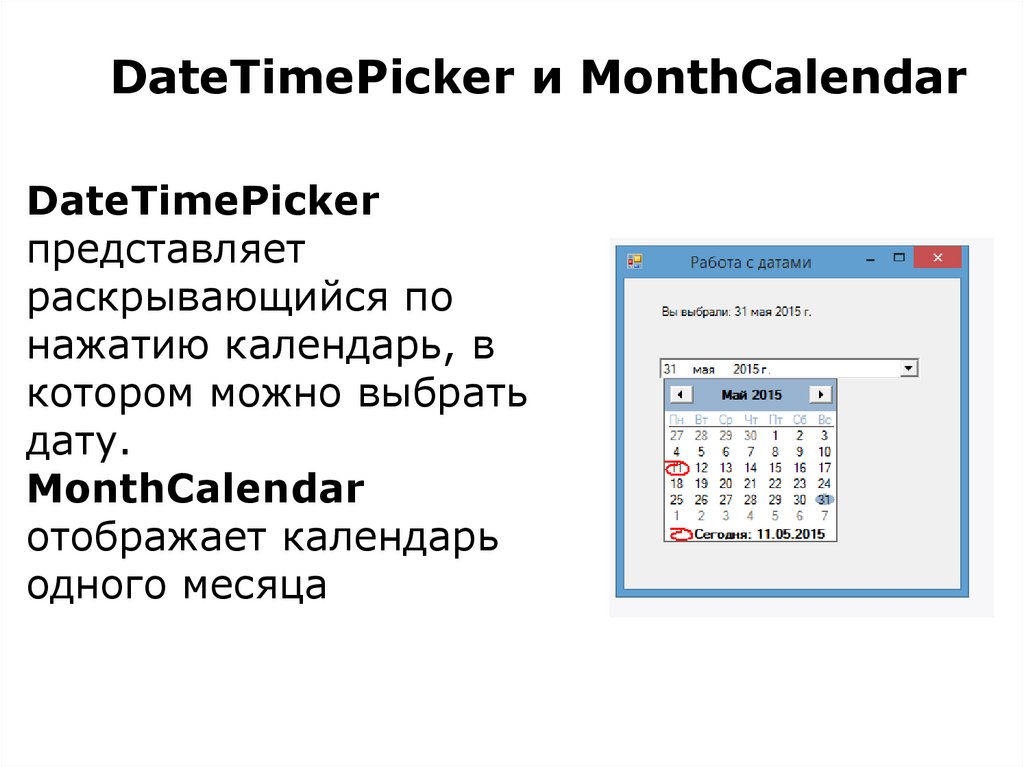
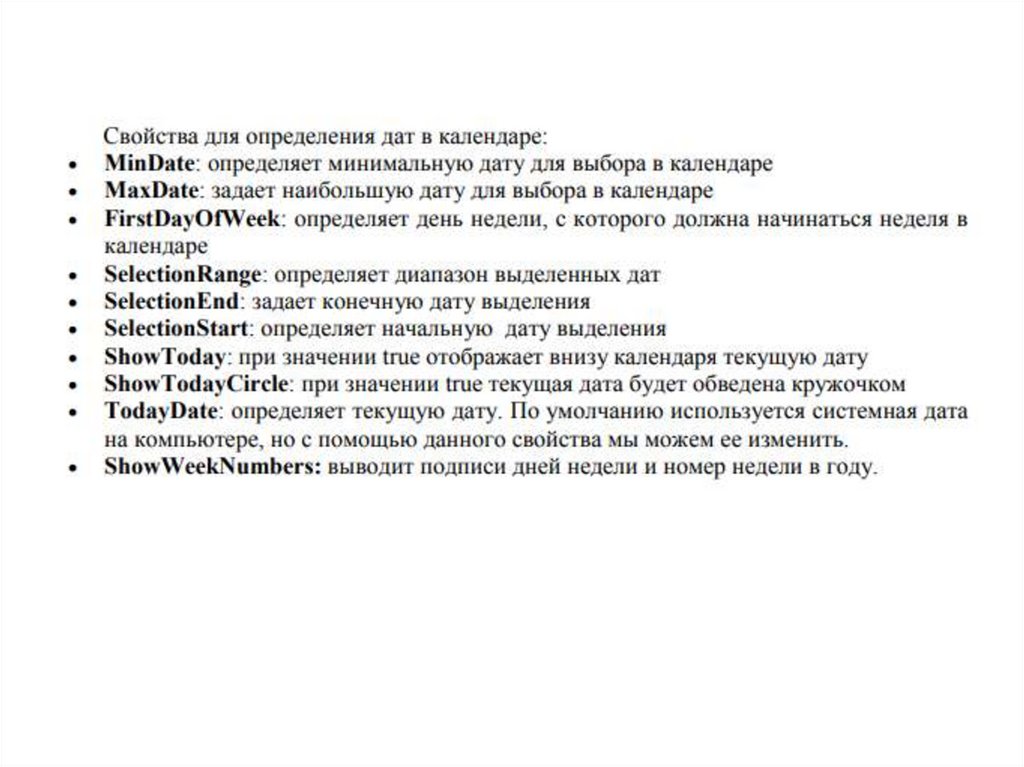


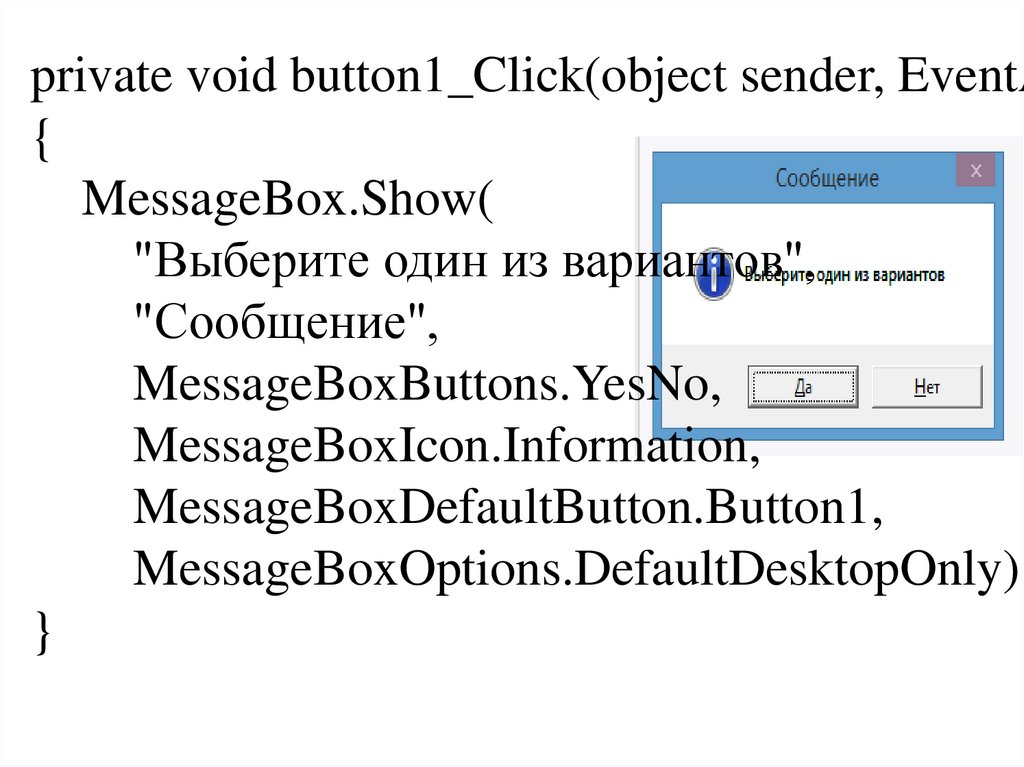

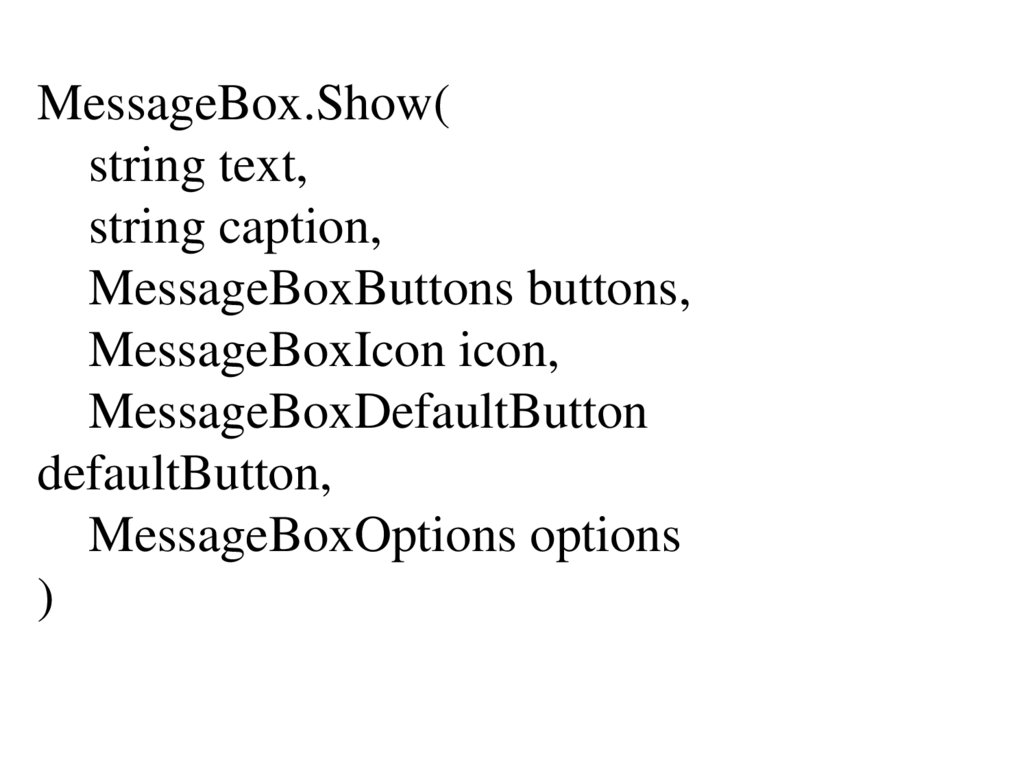
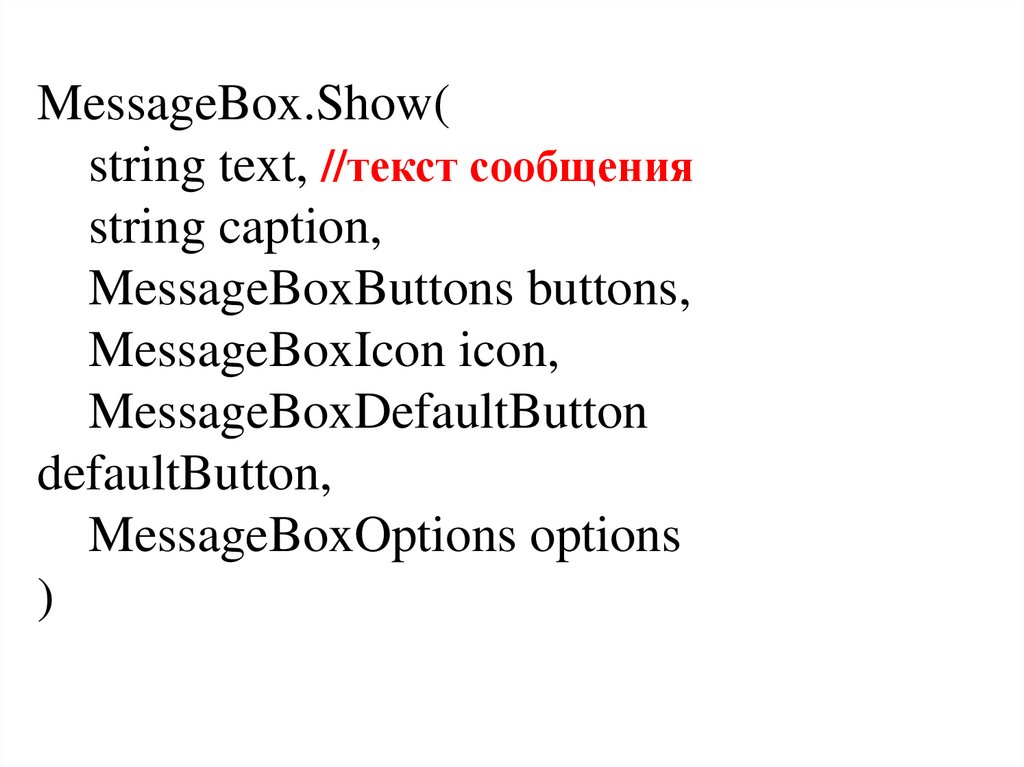
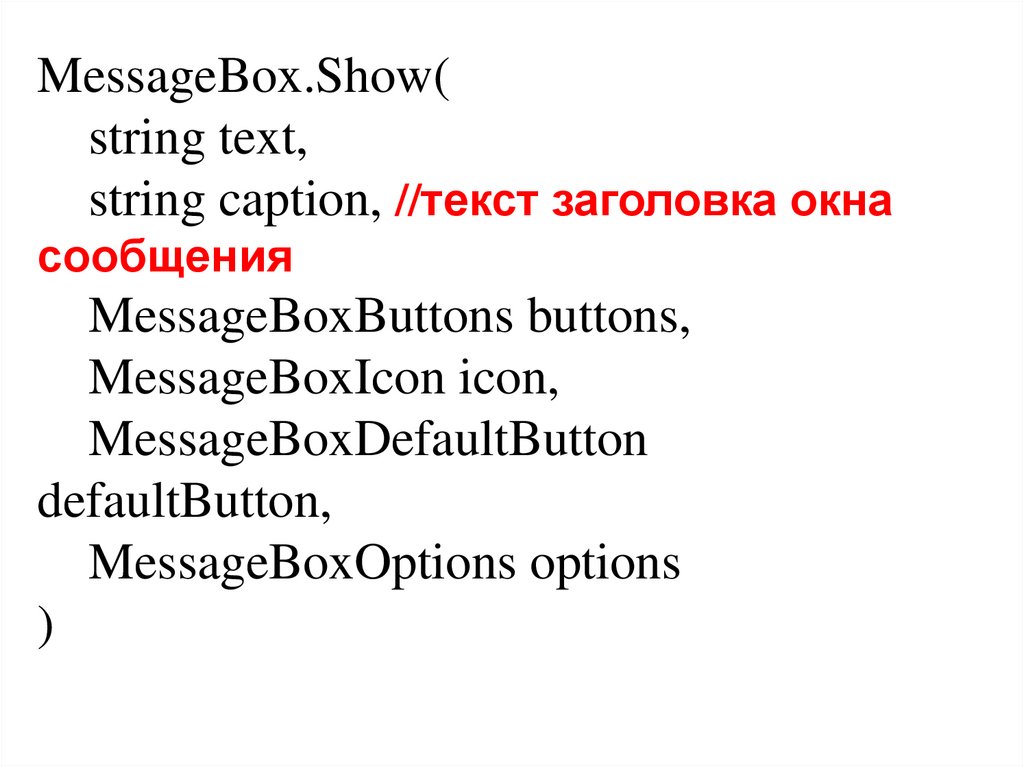
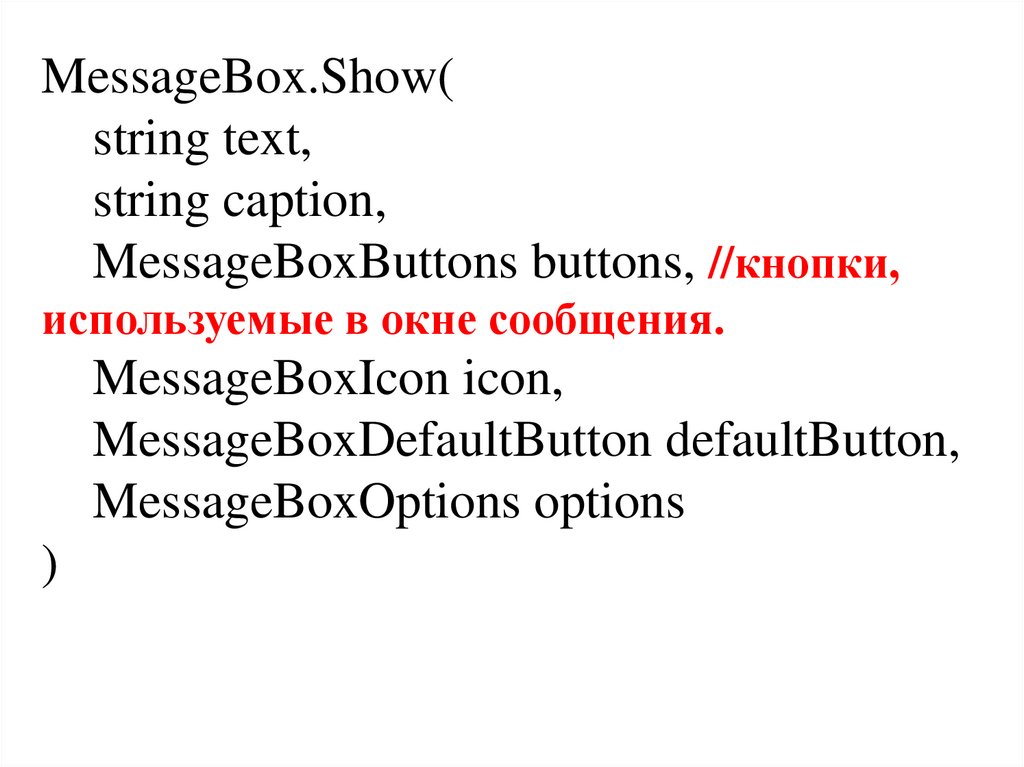
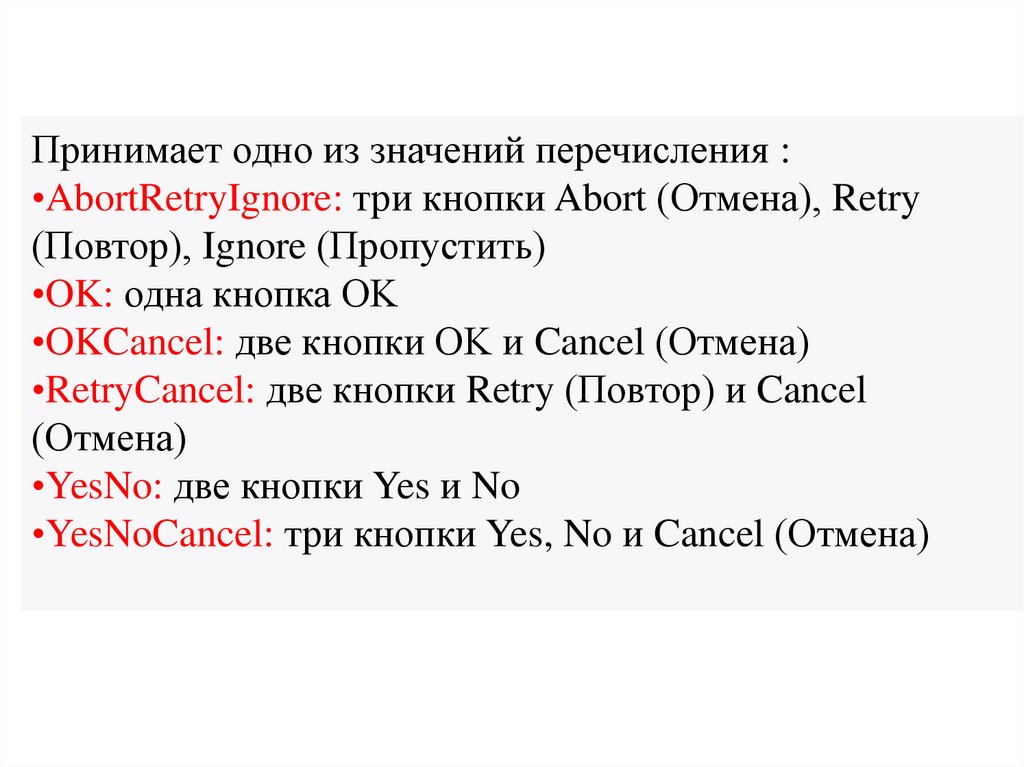
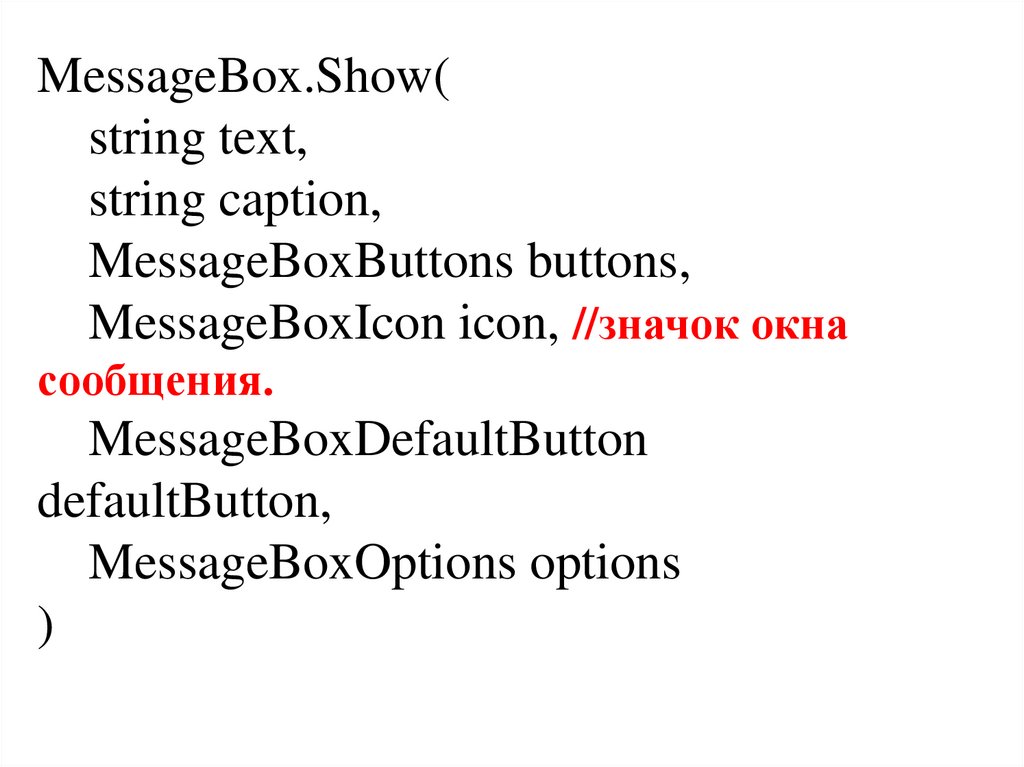
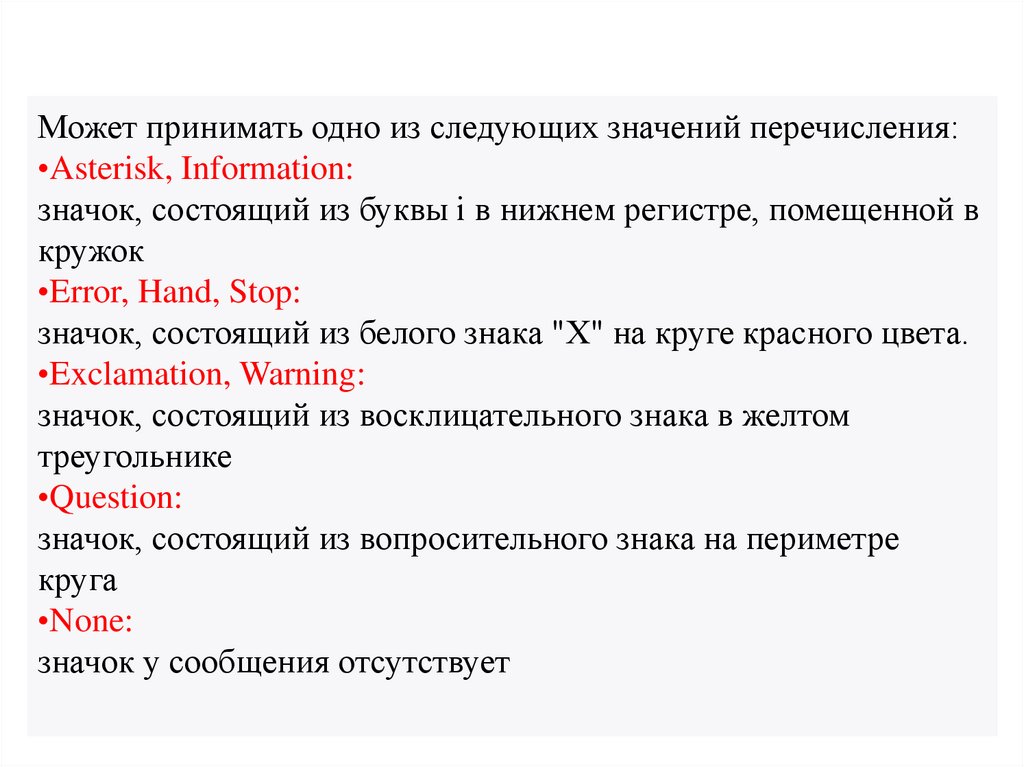
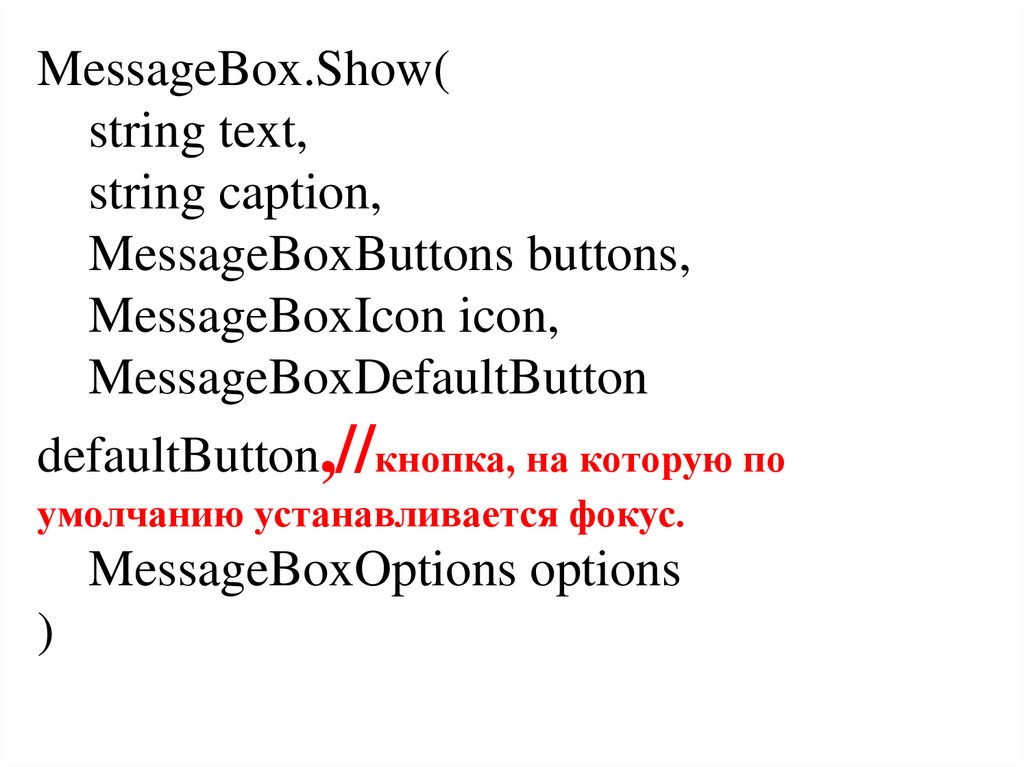
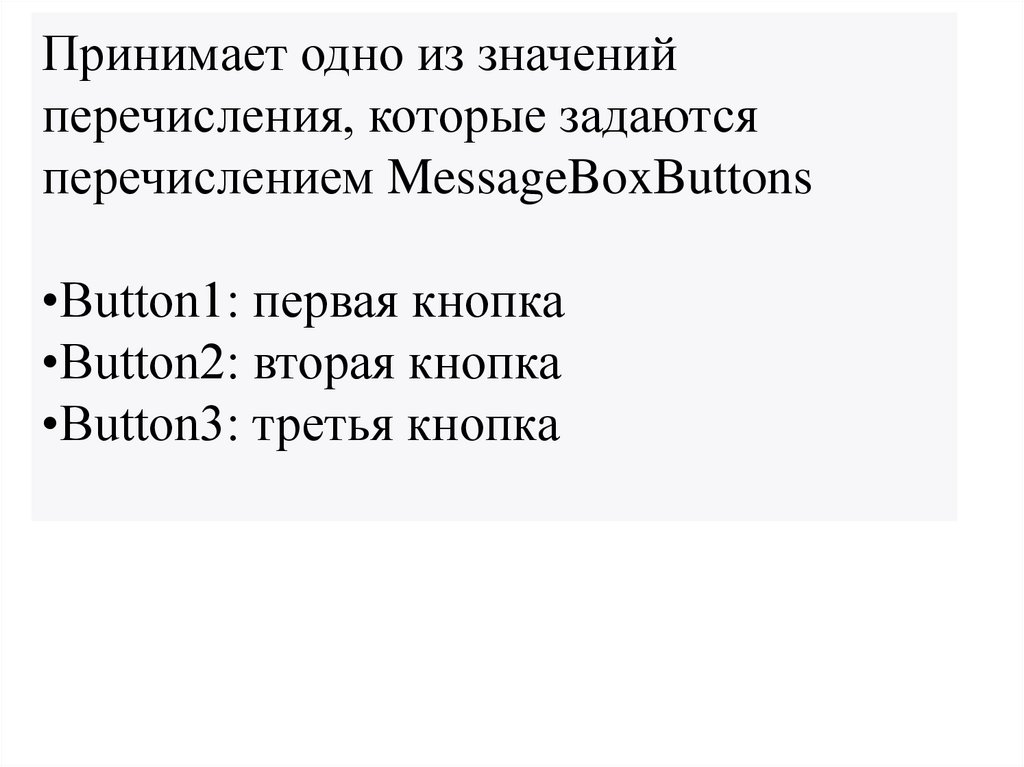
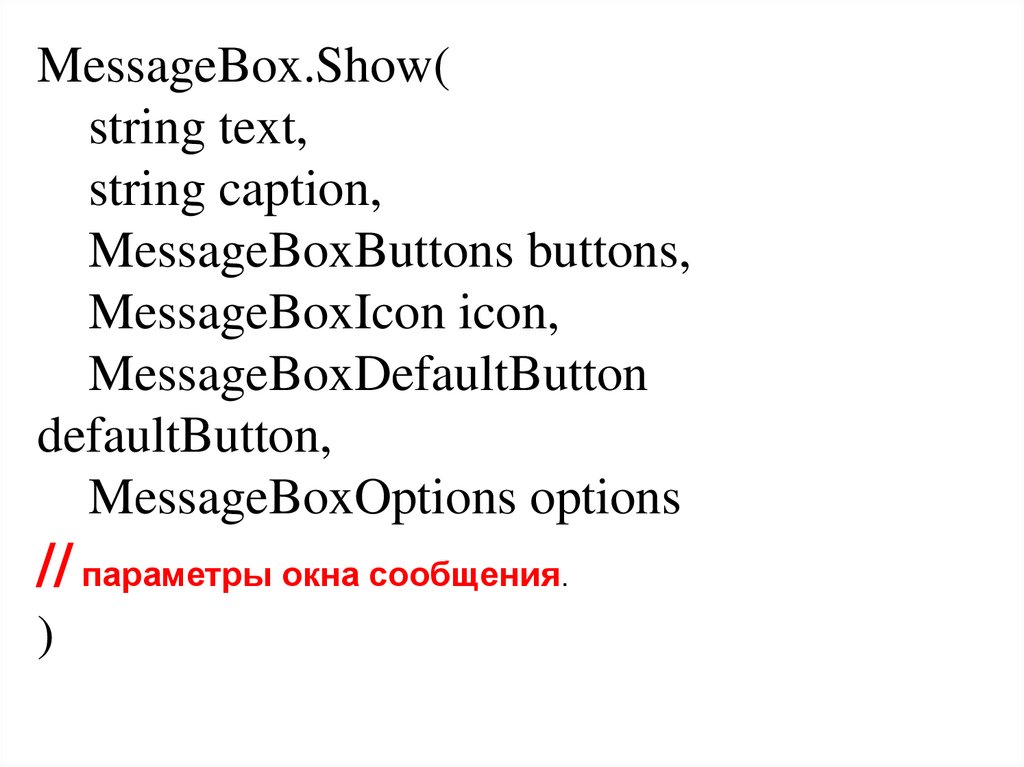
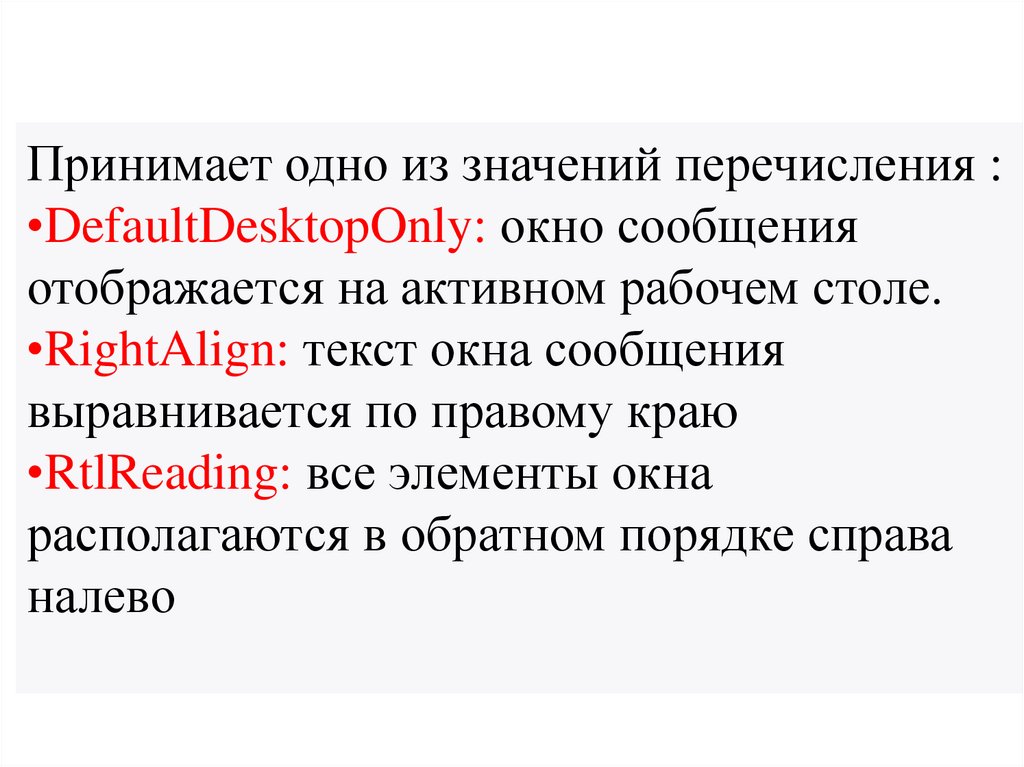
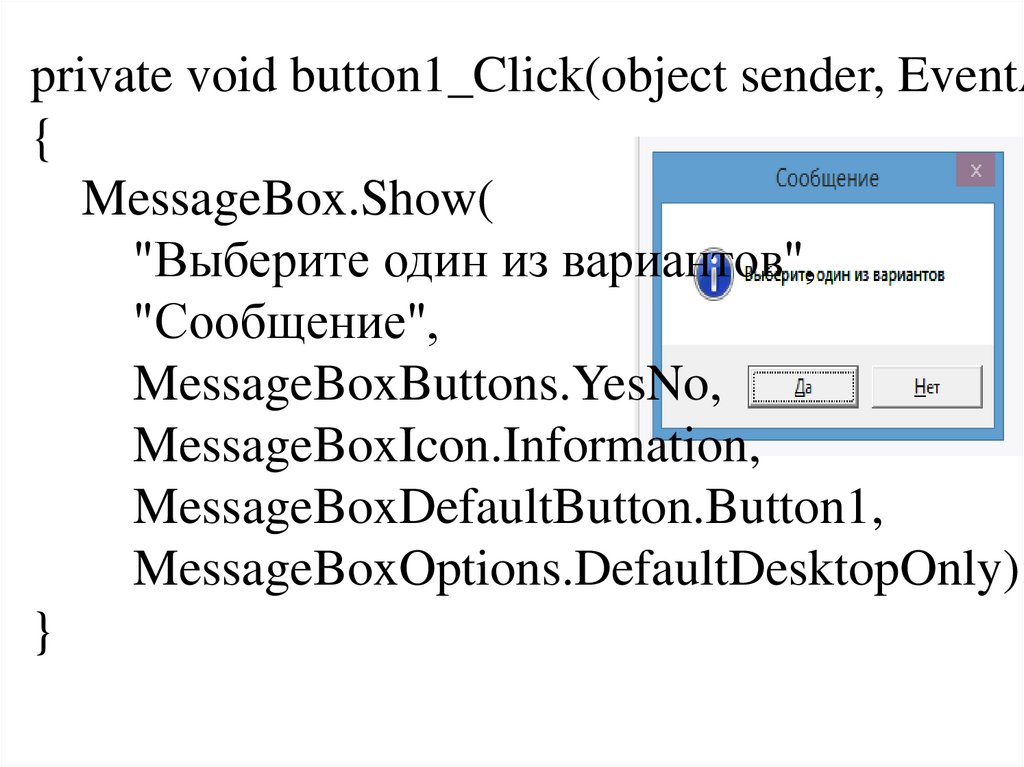
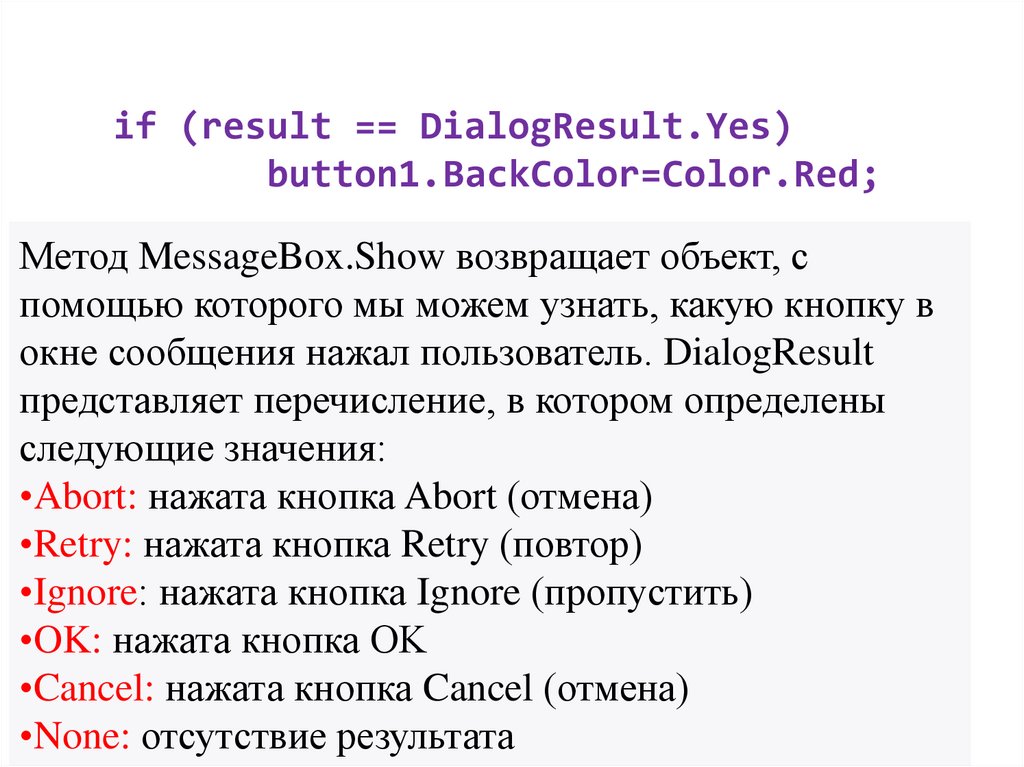
 programming
programming